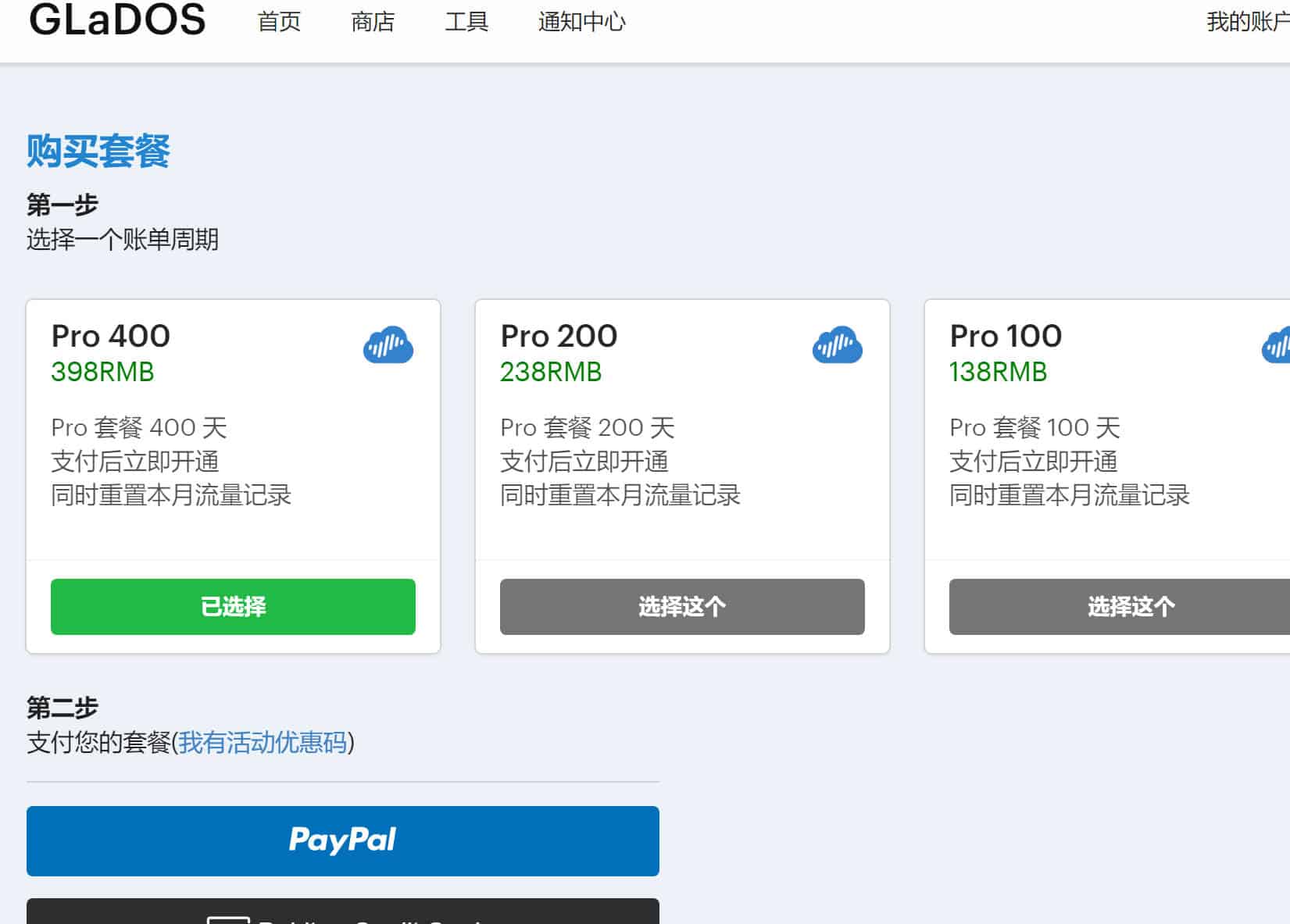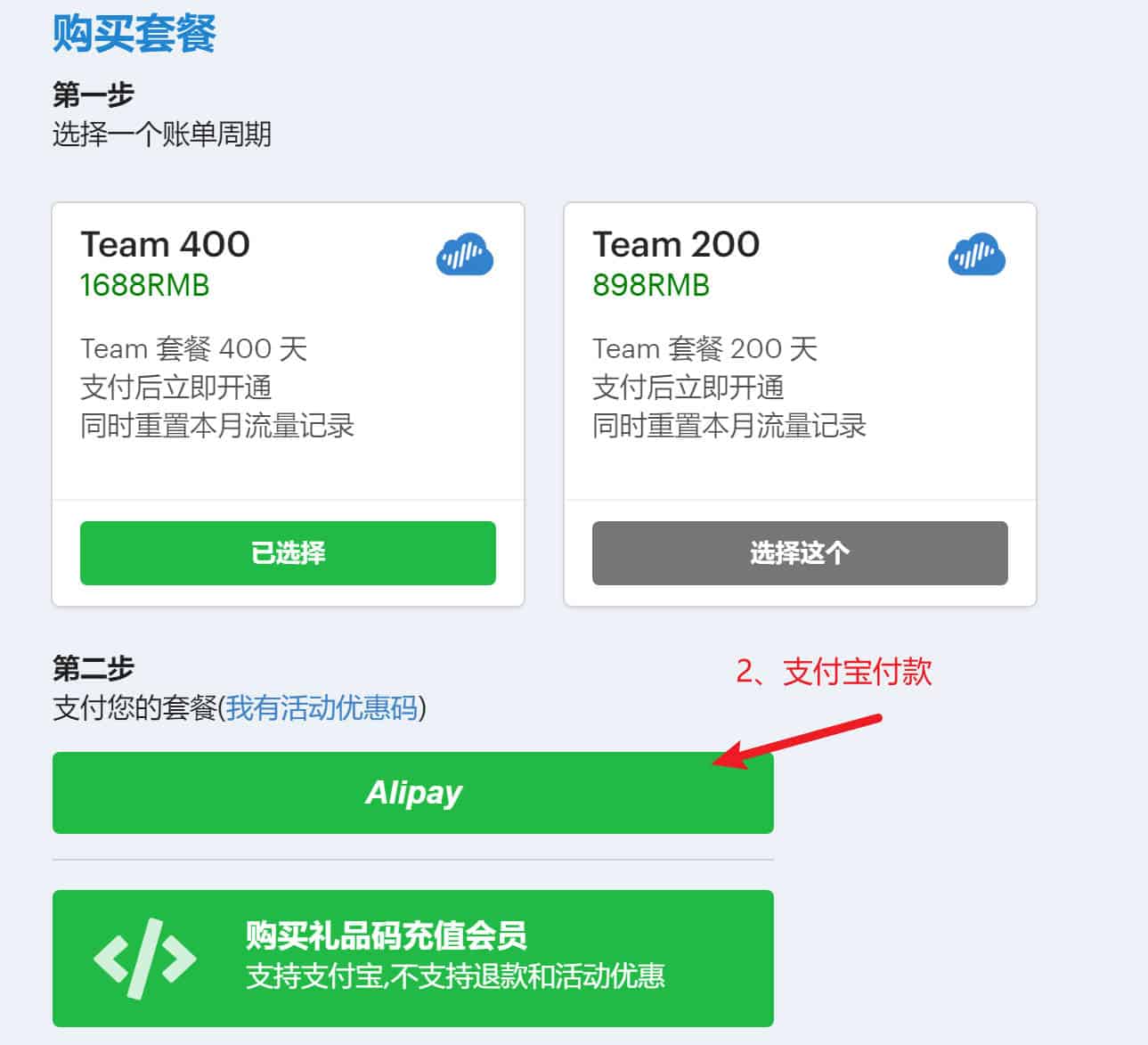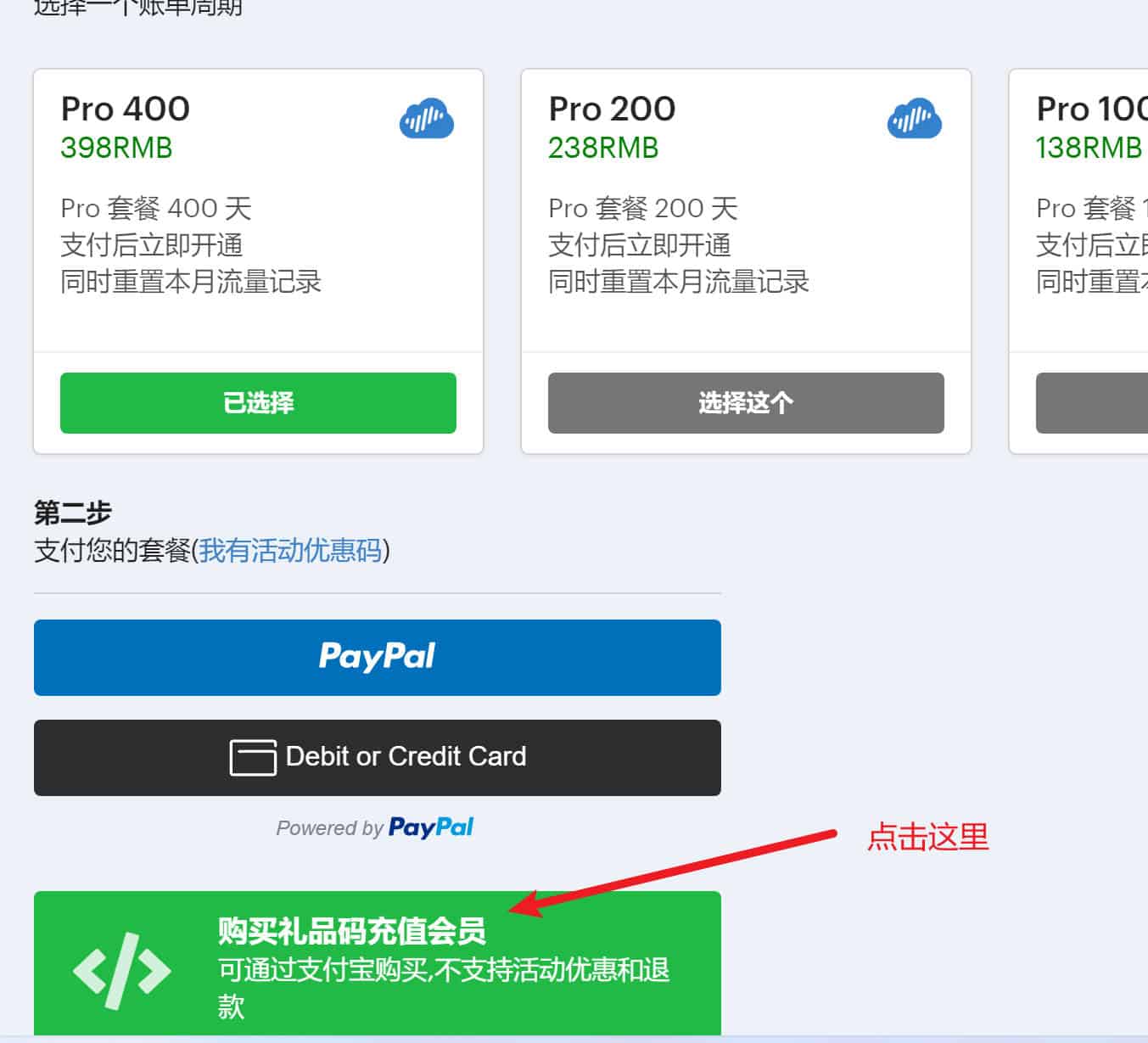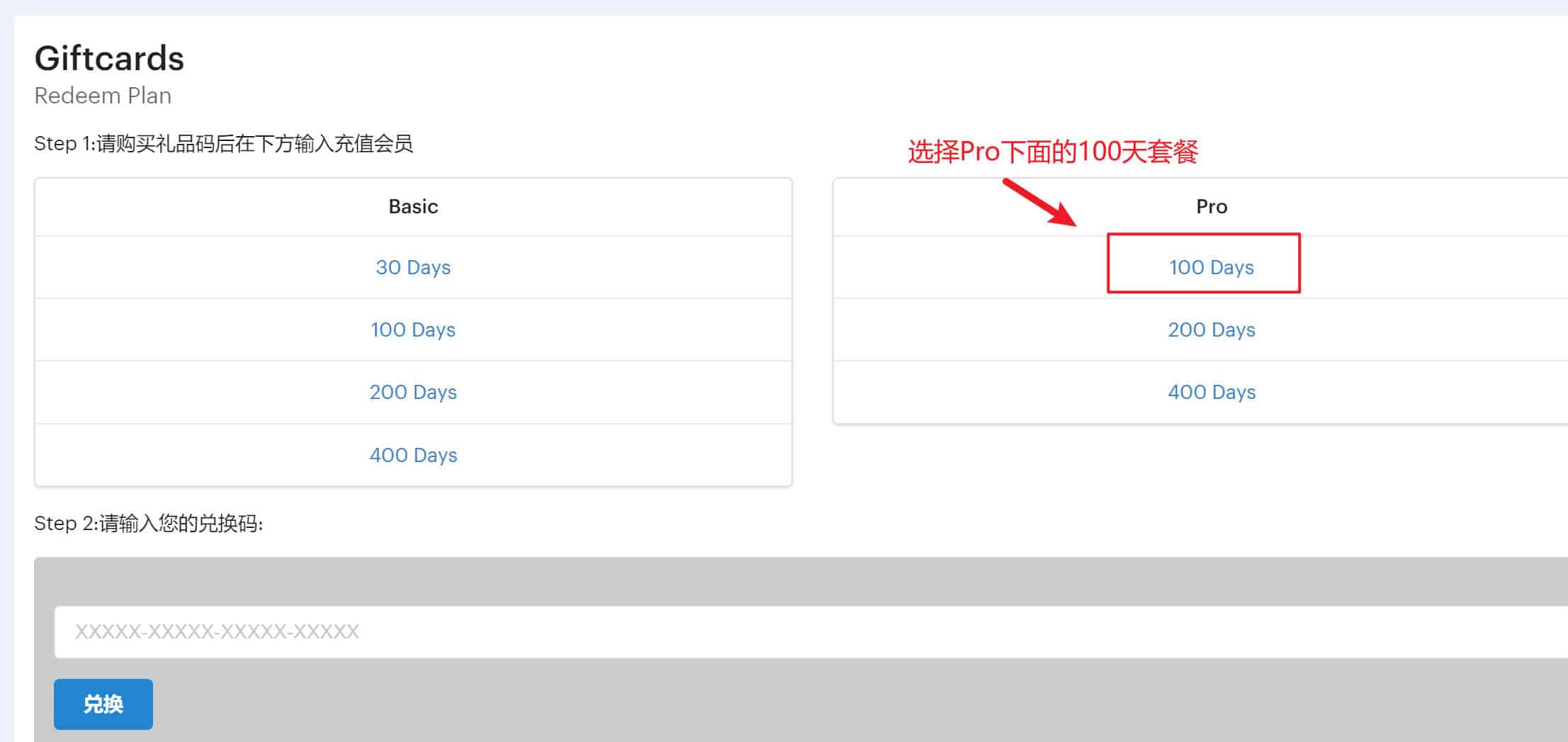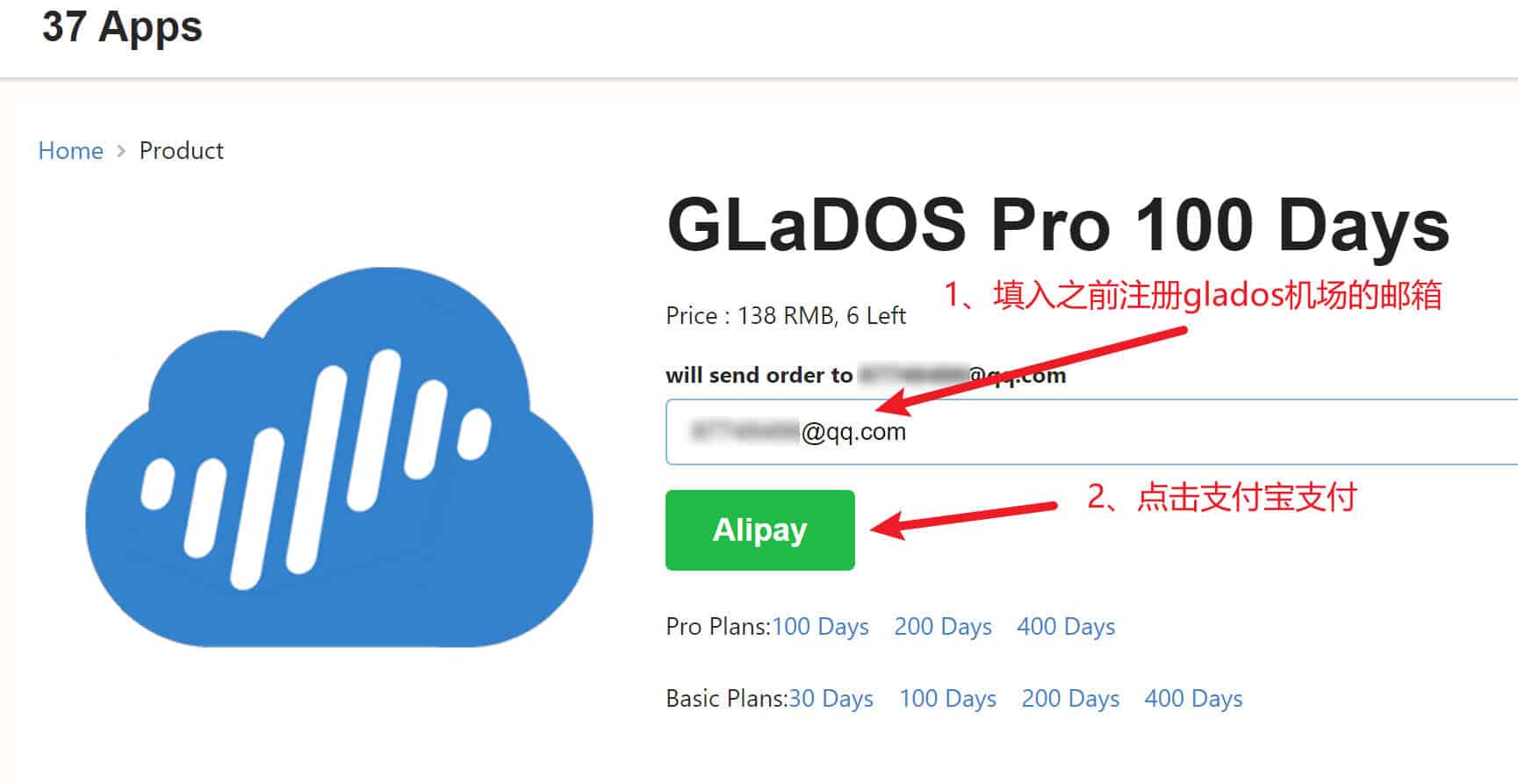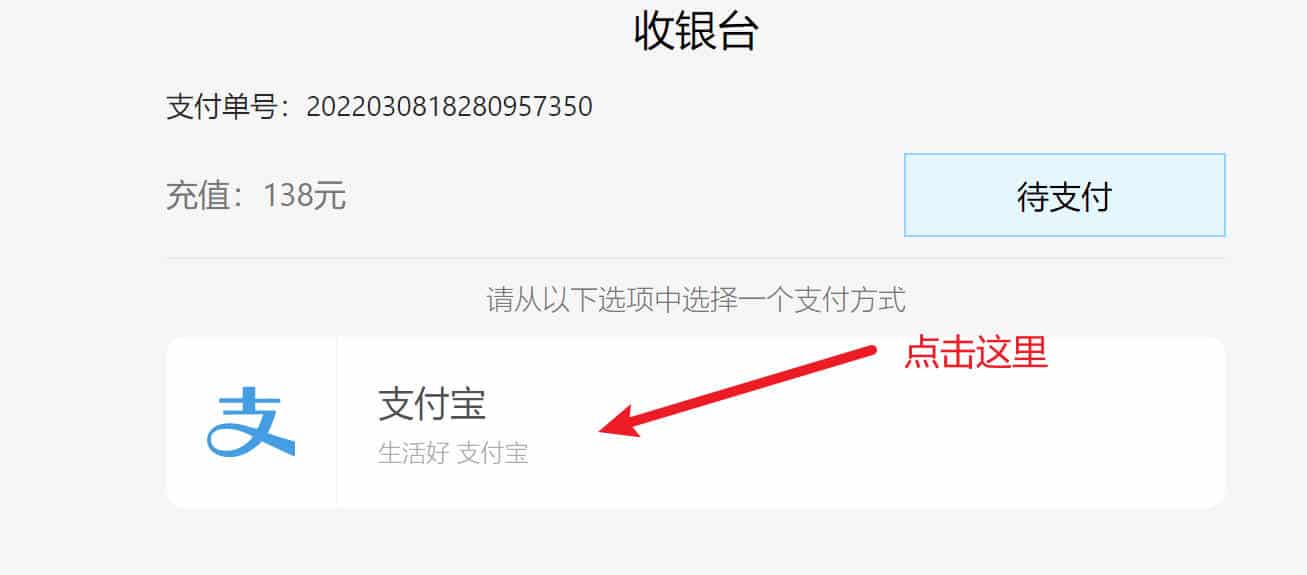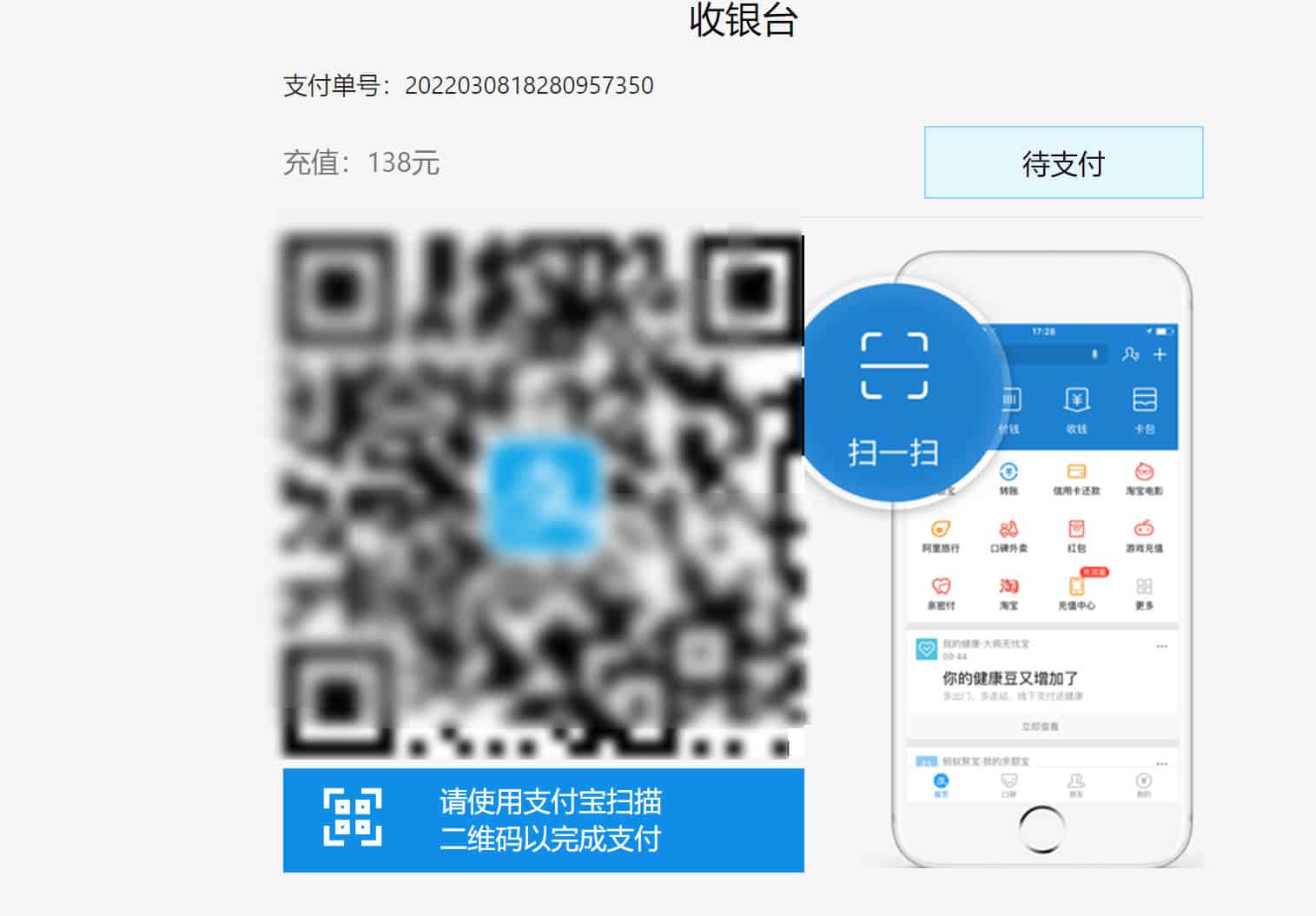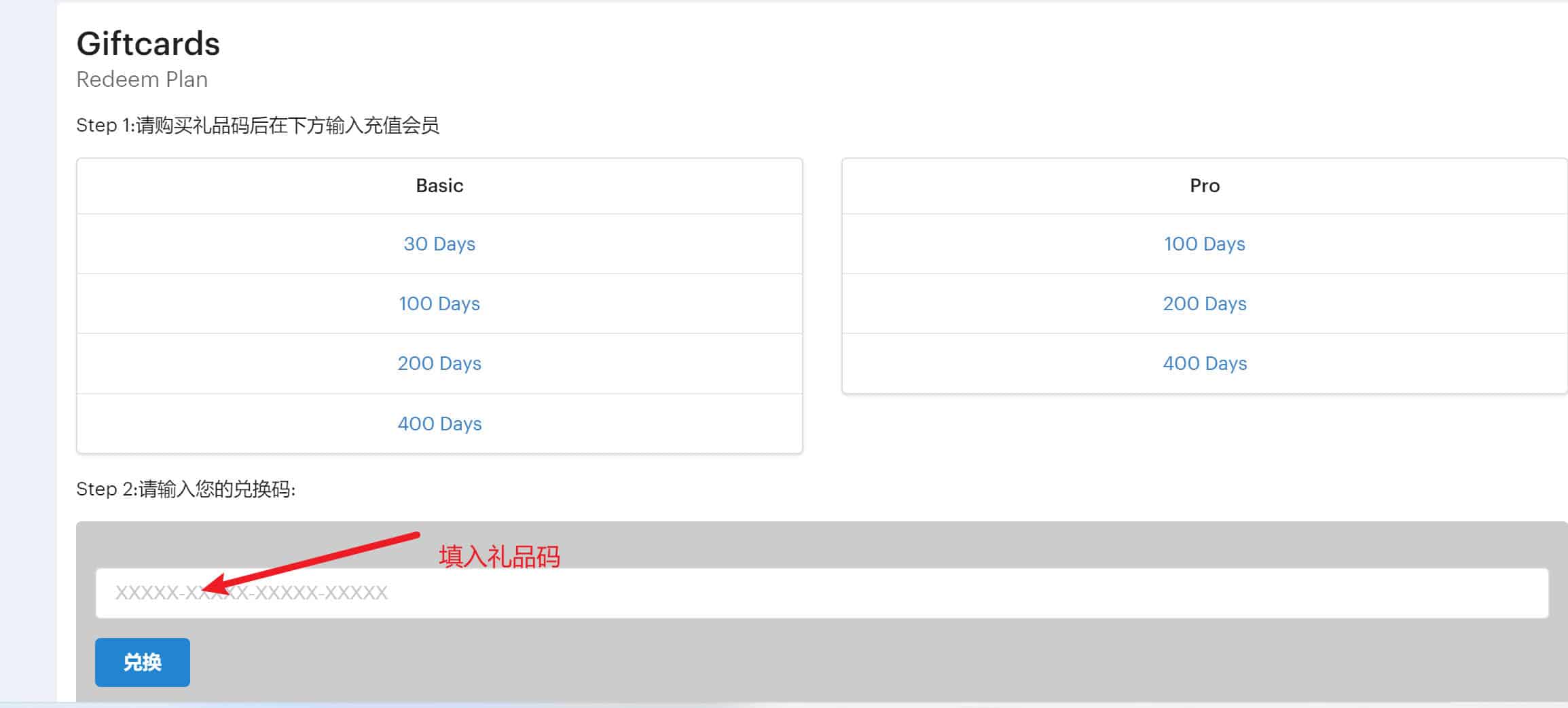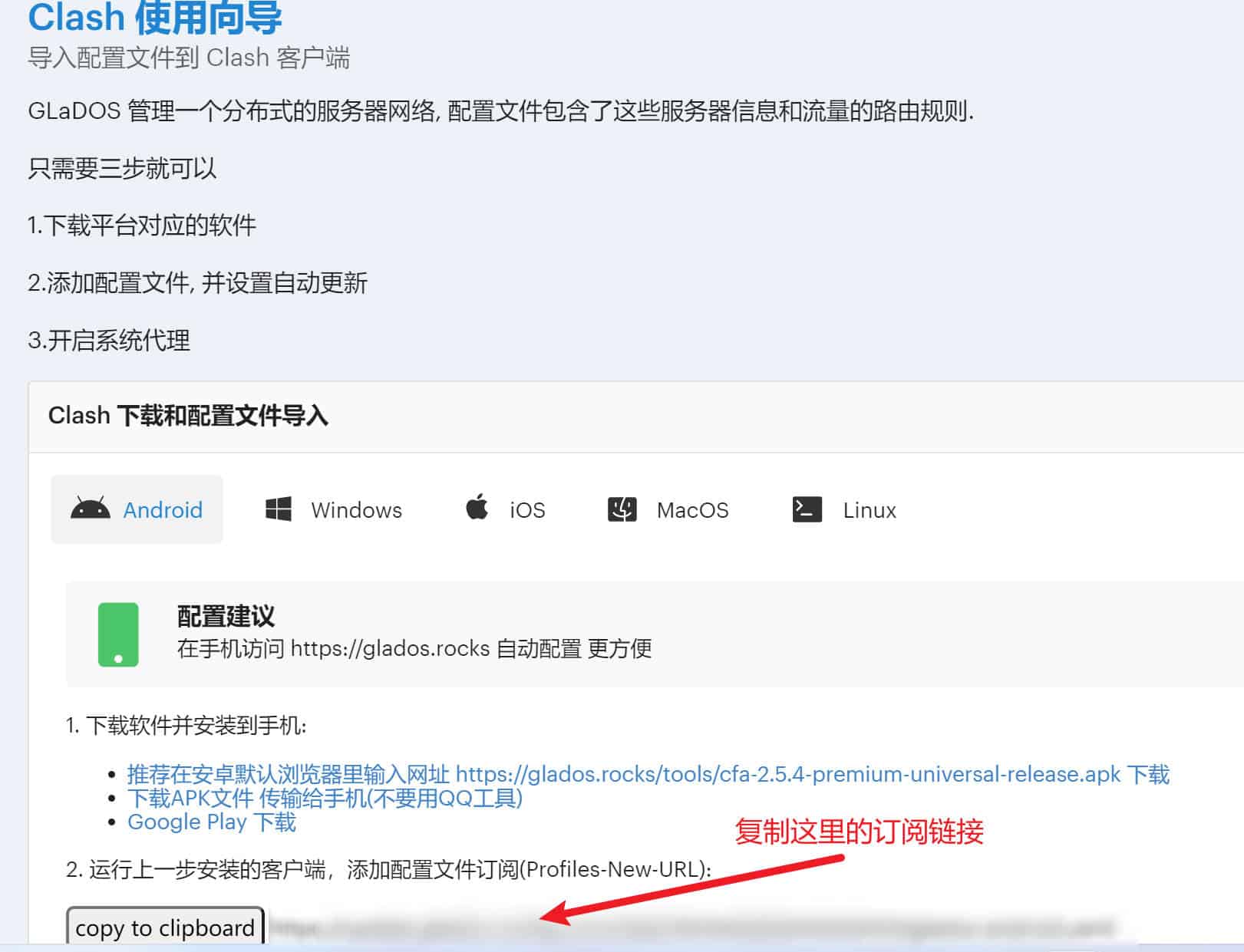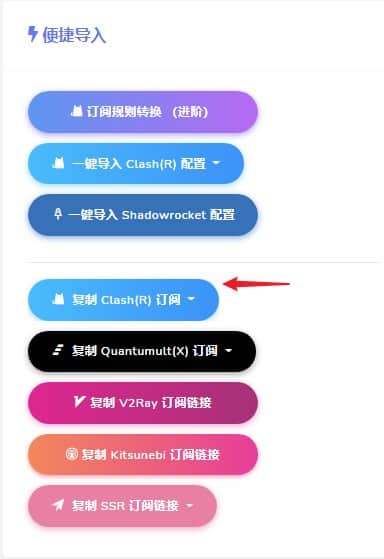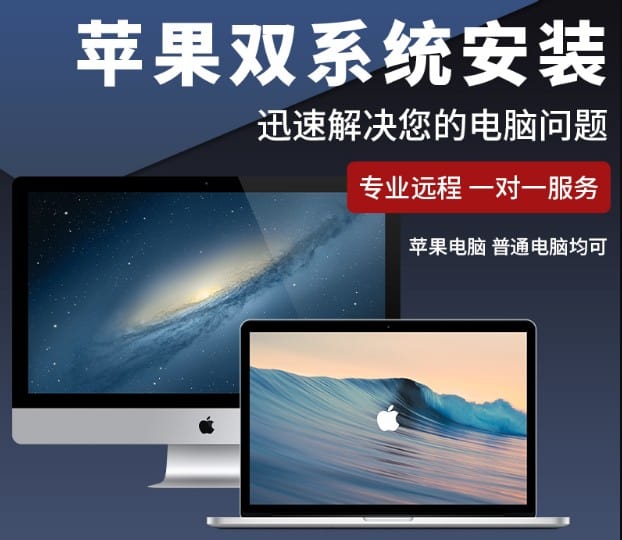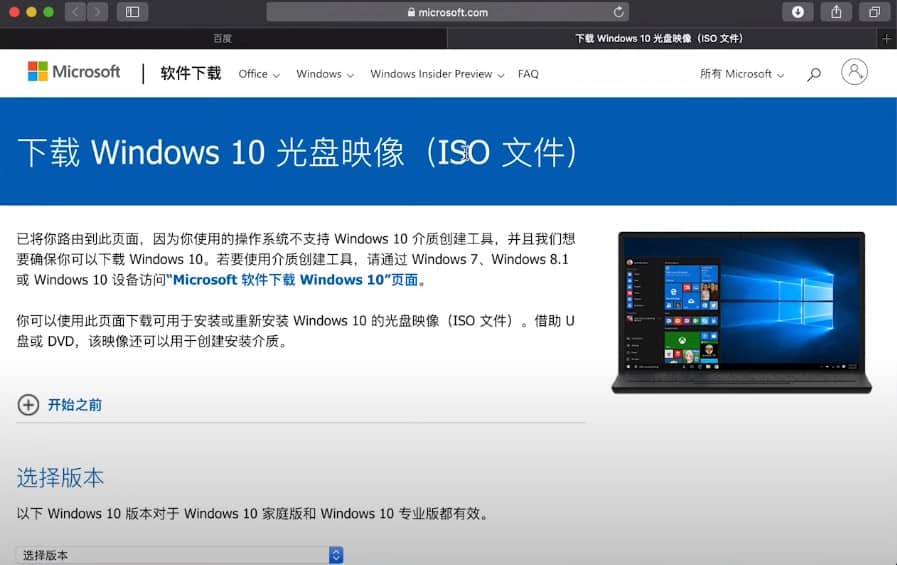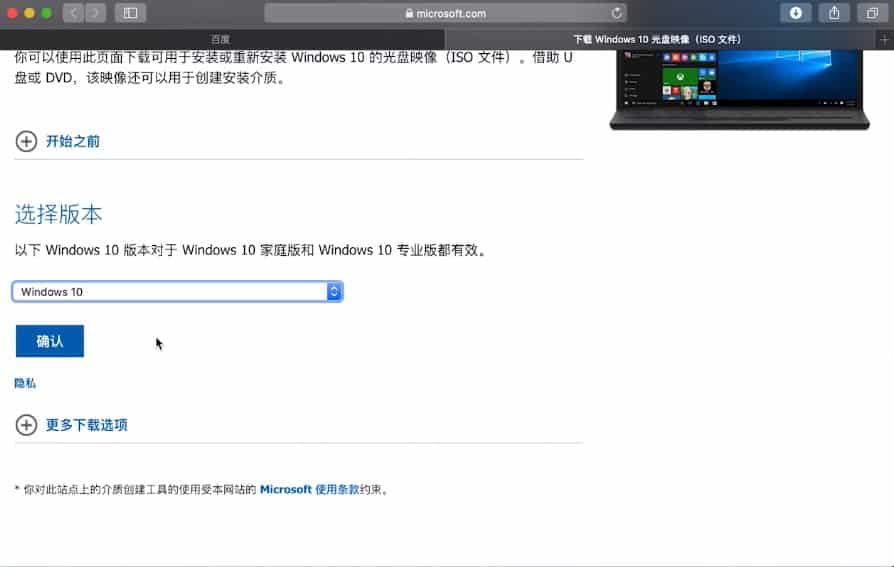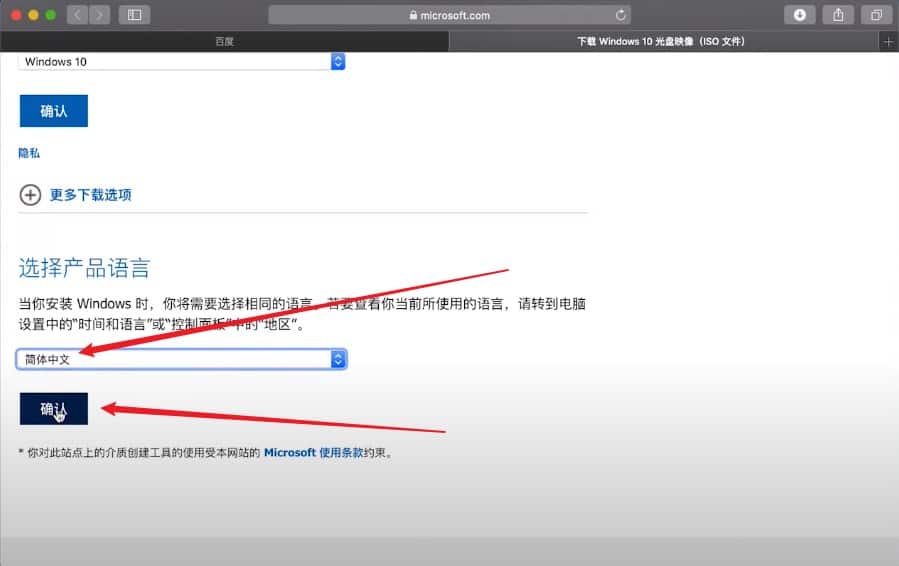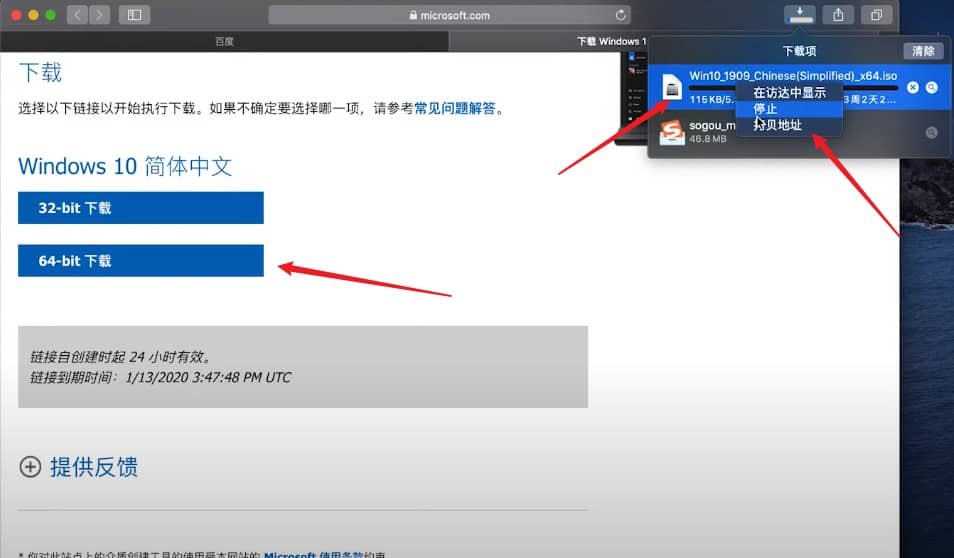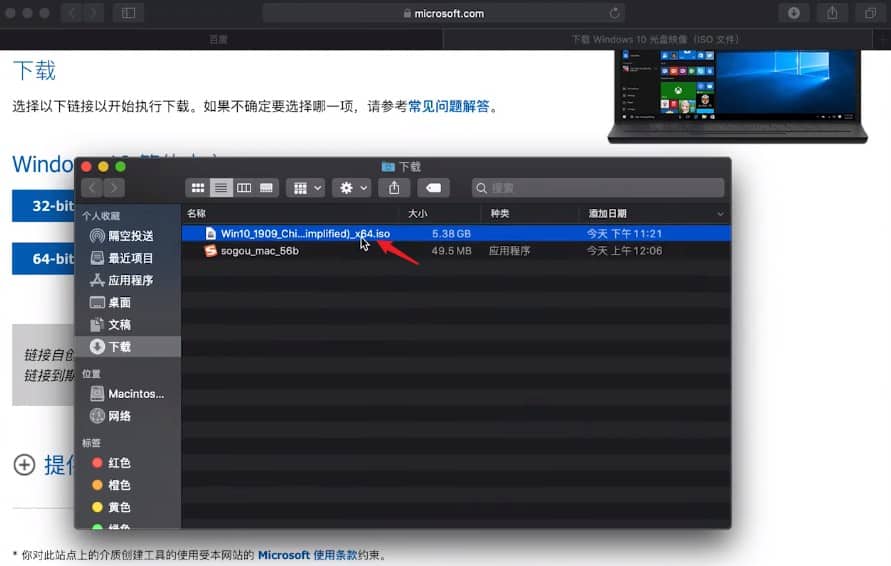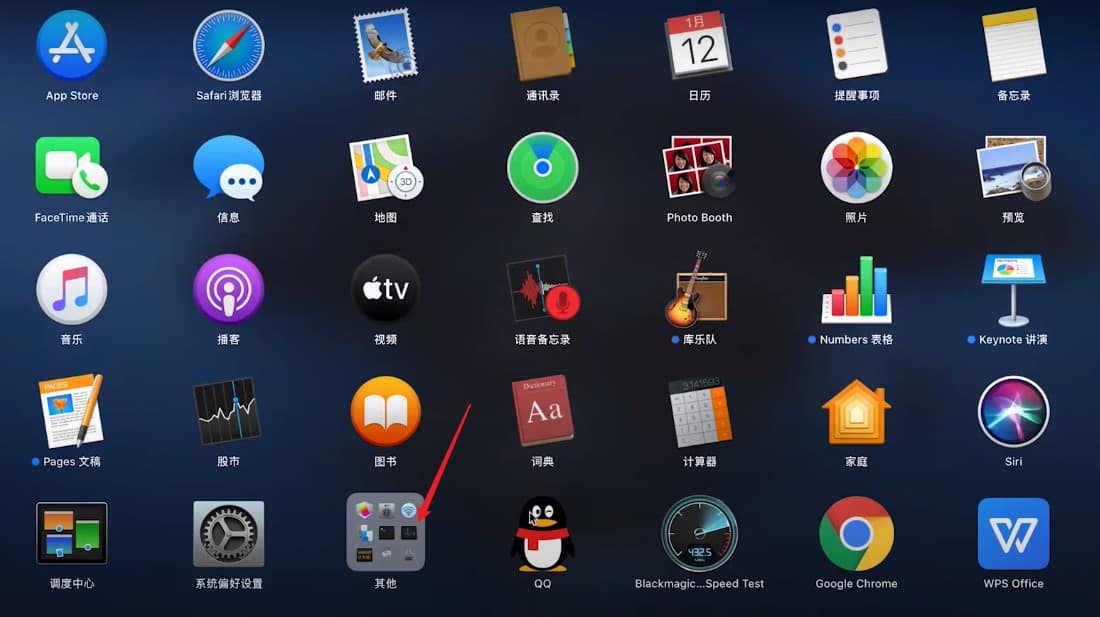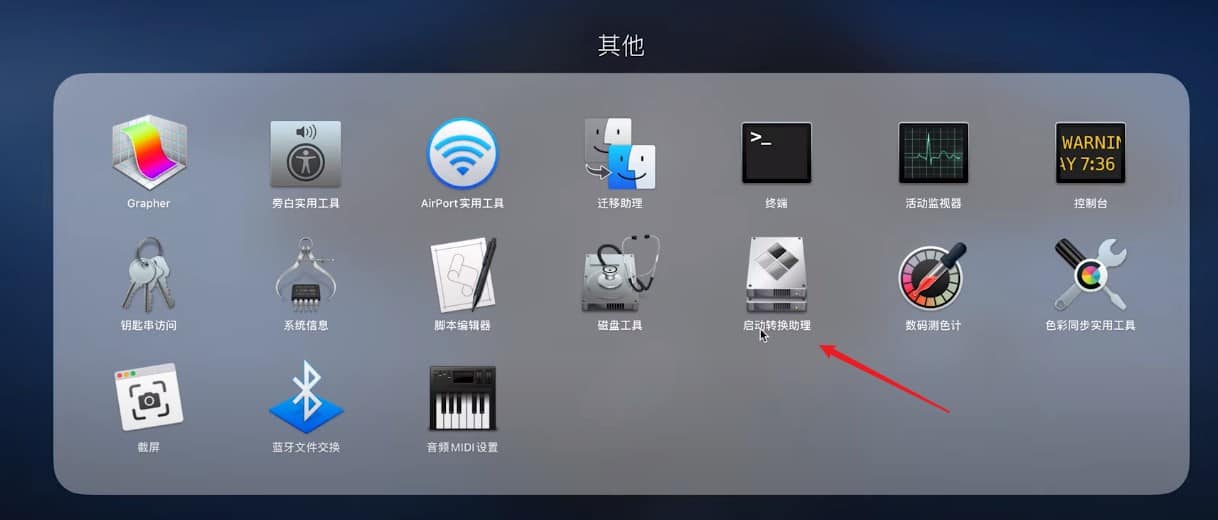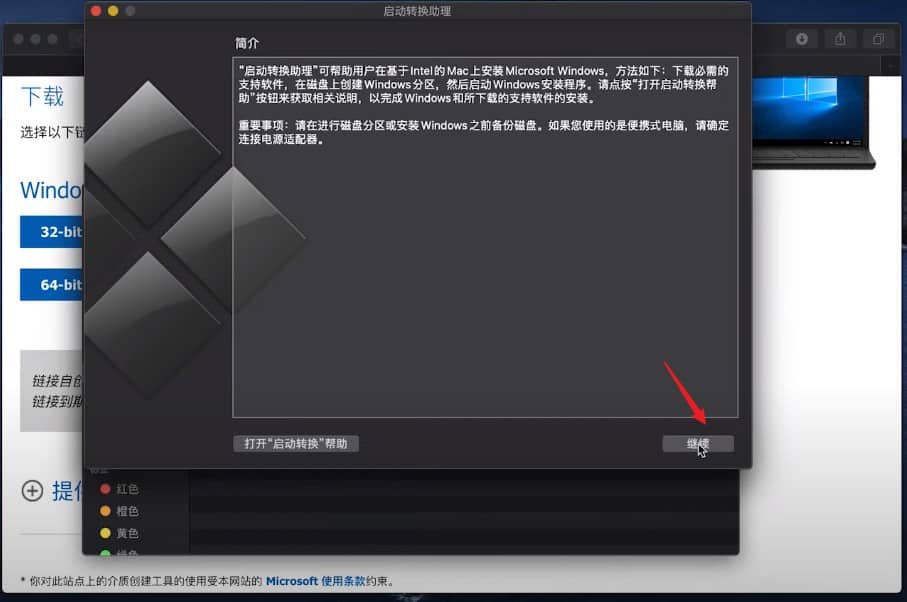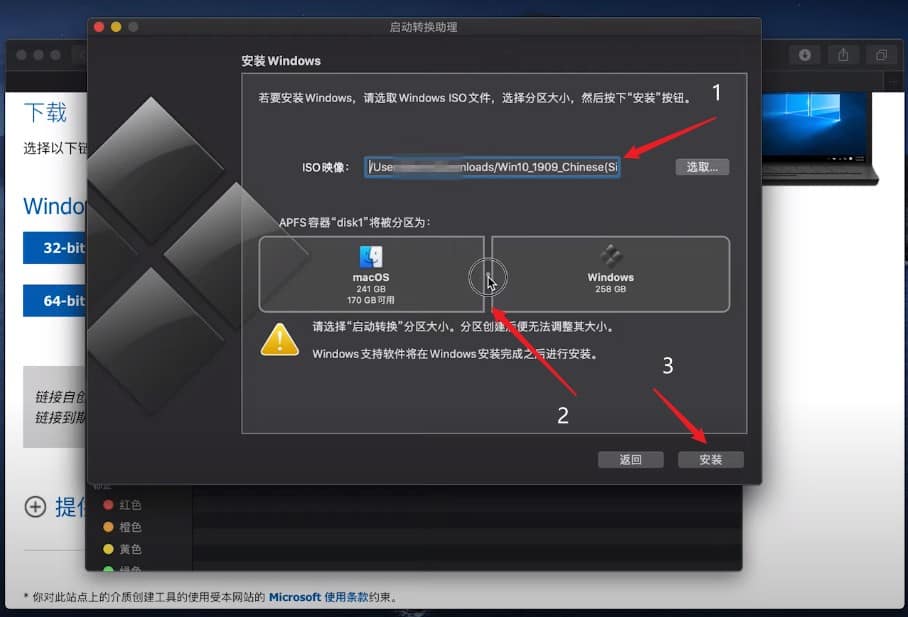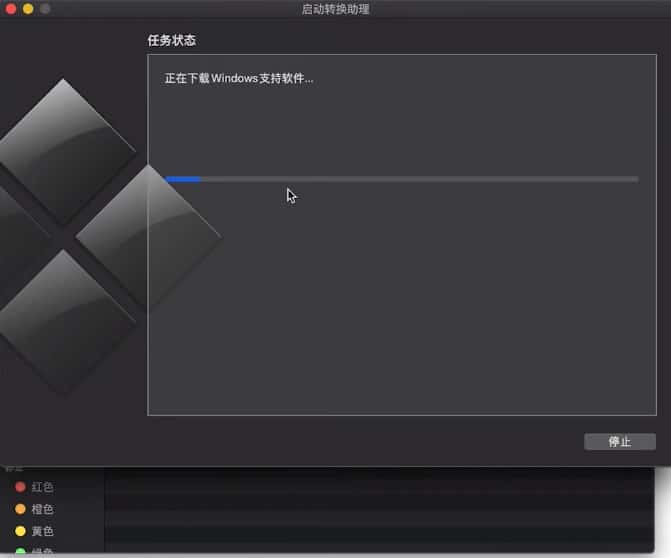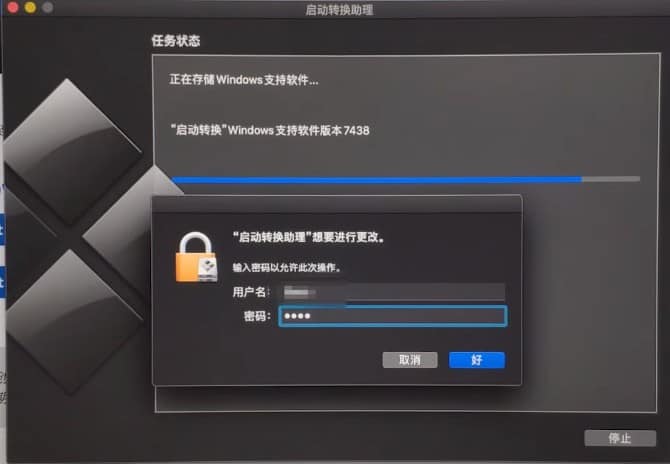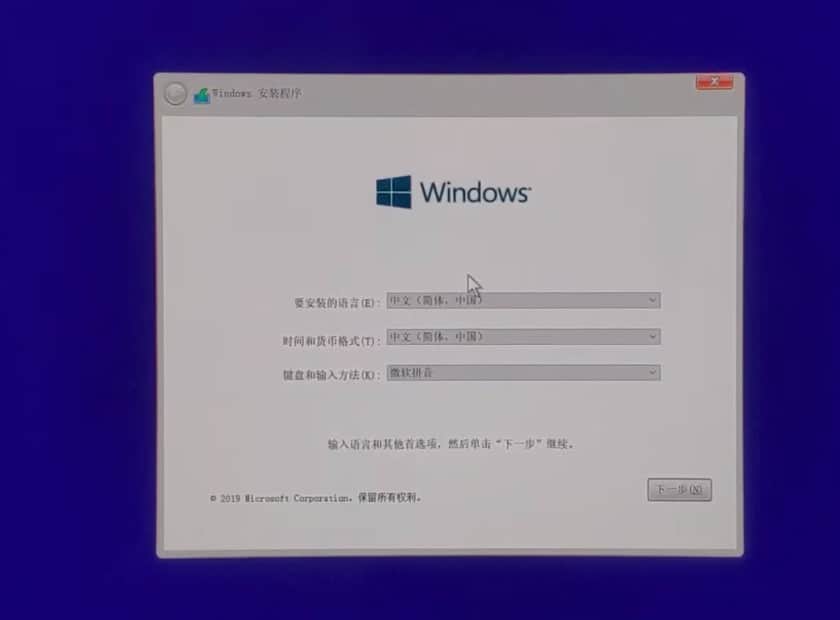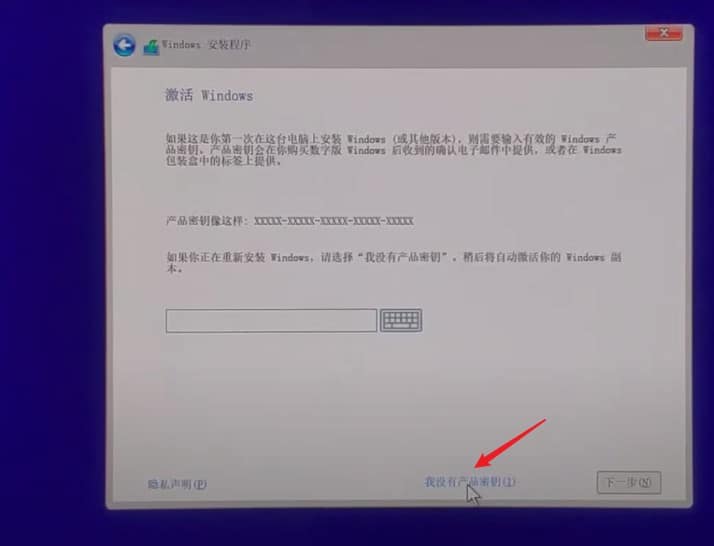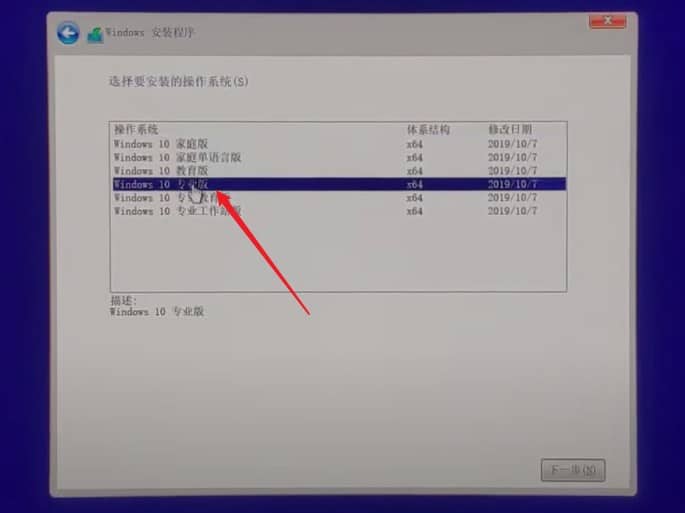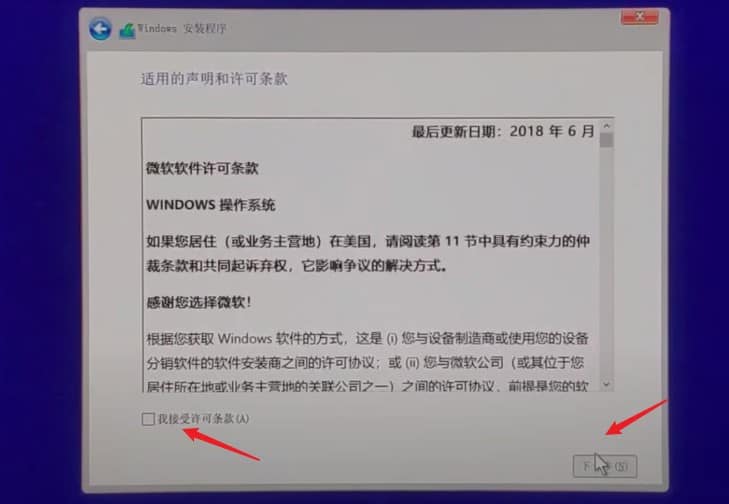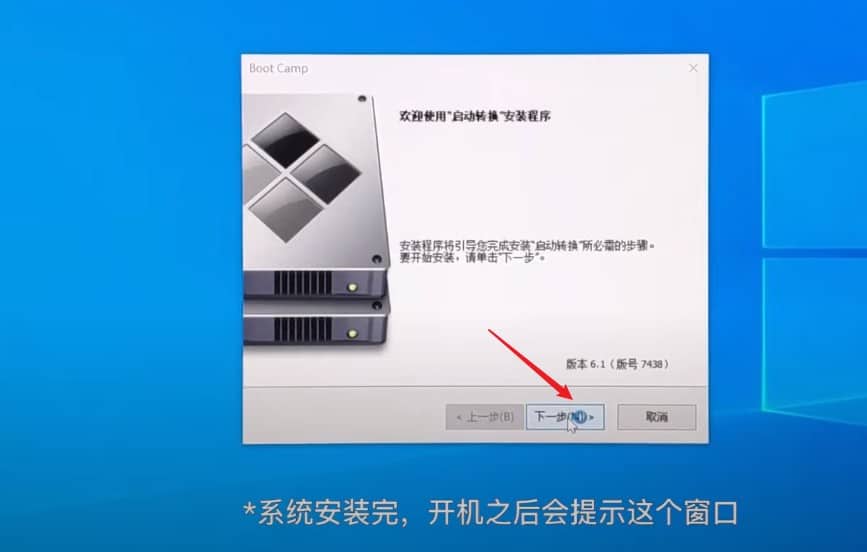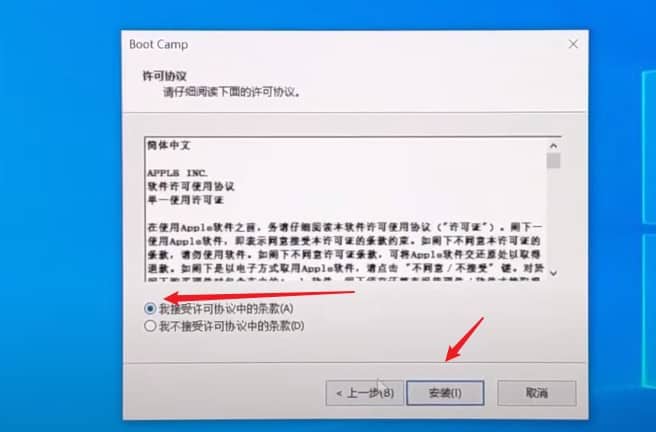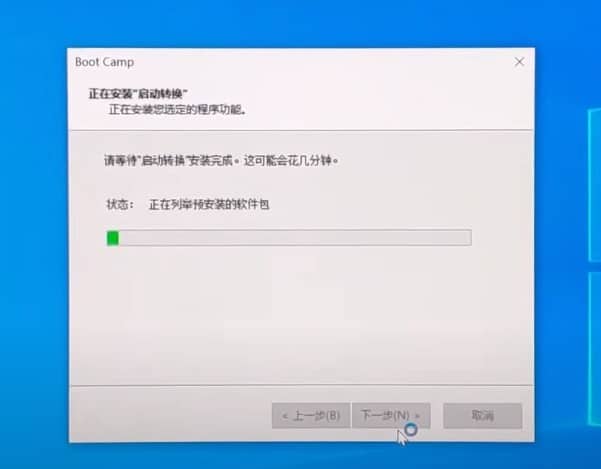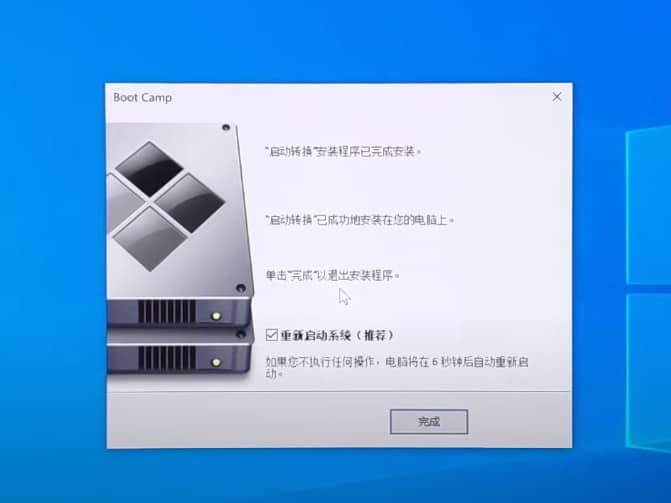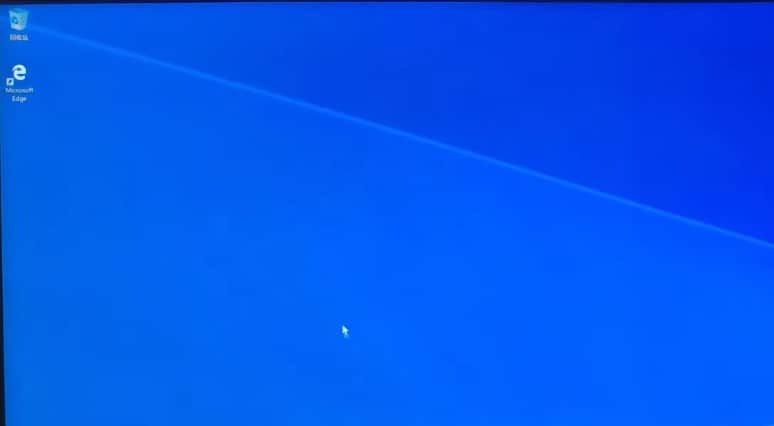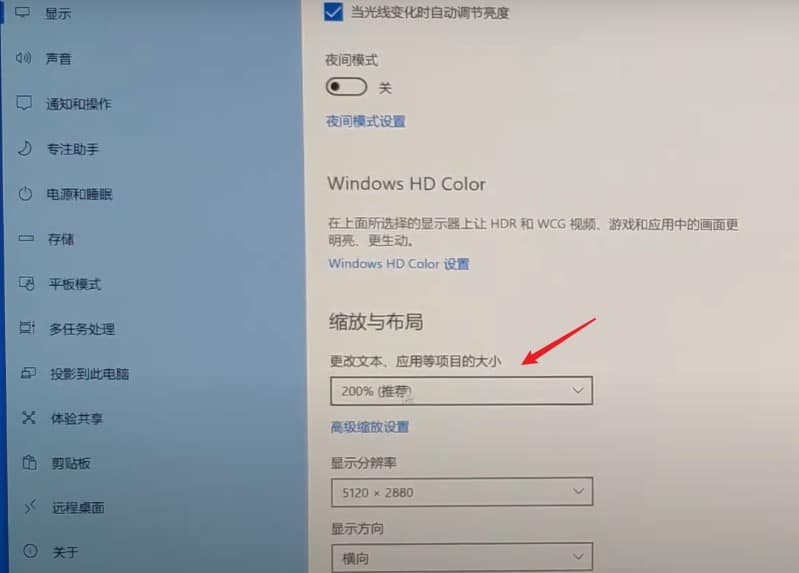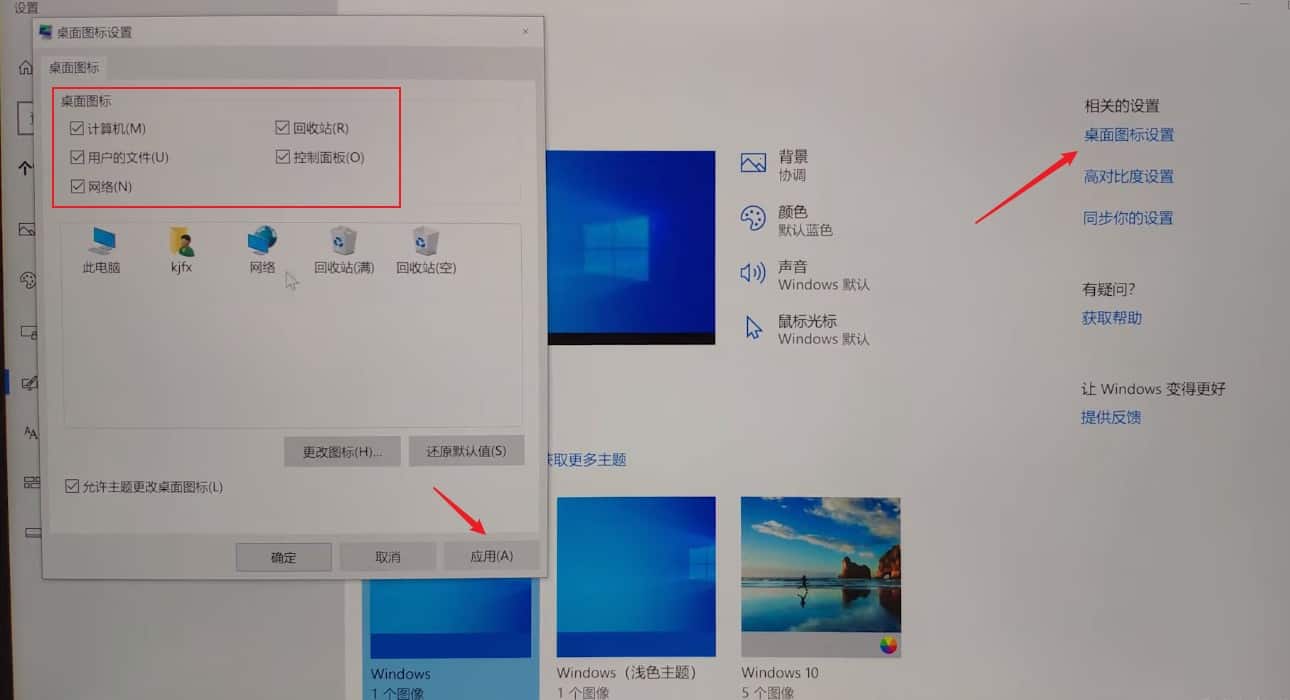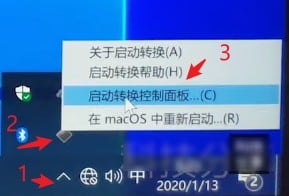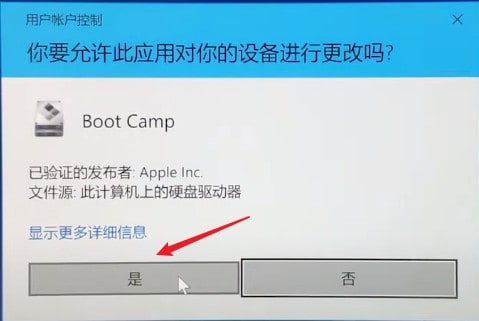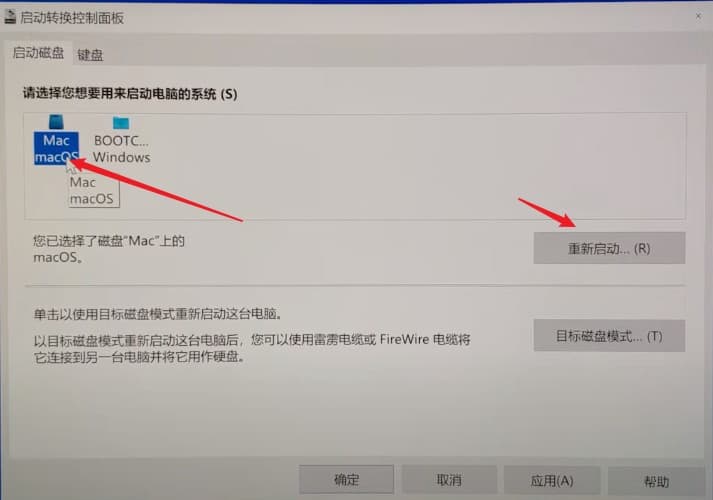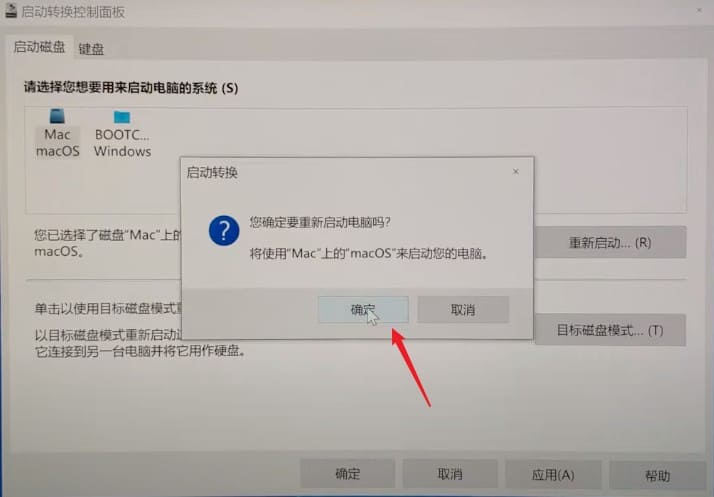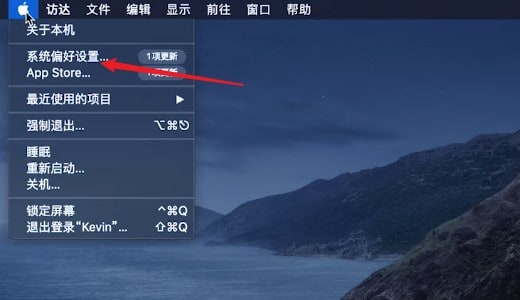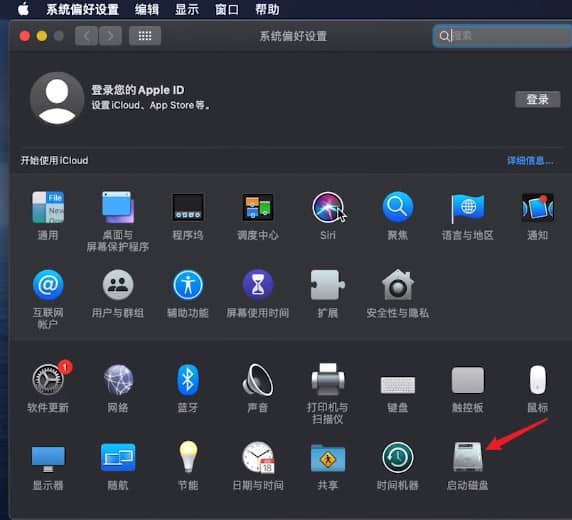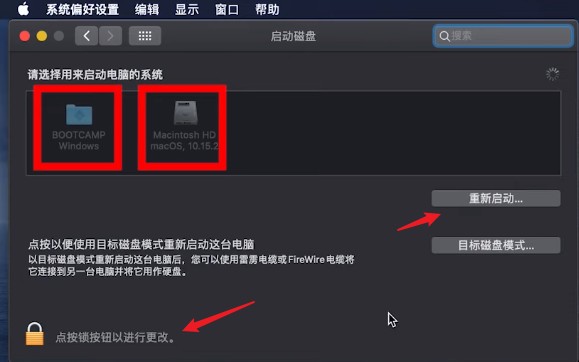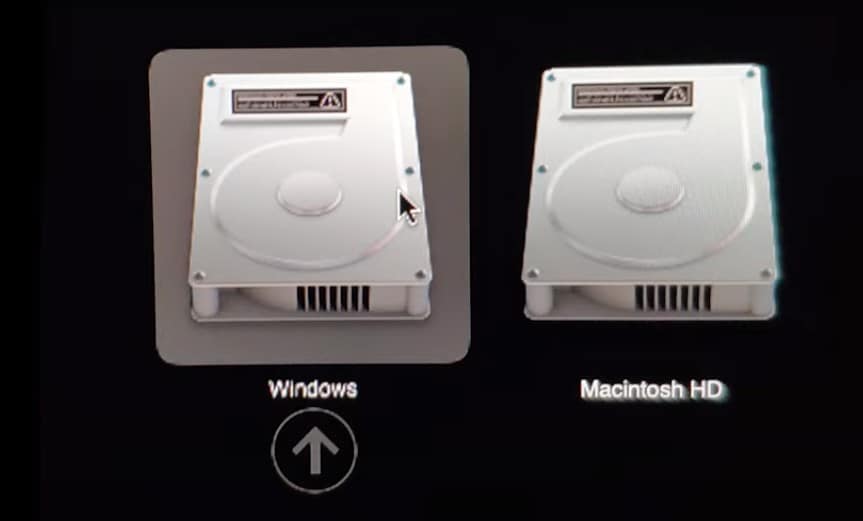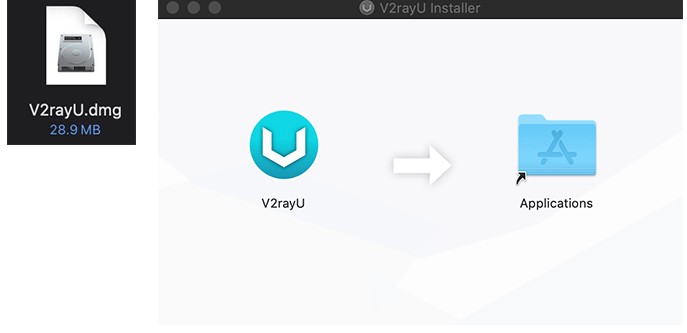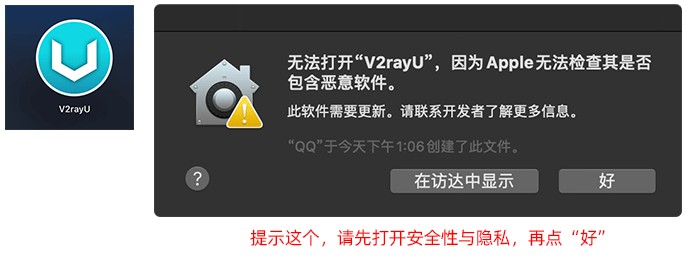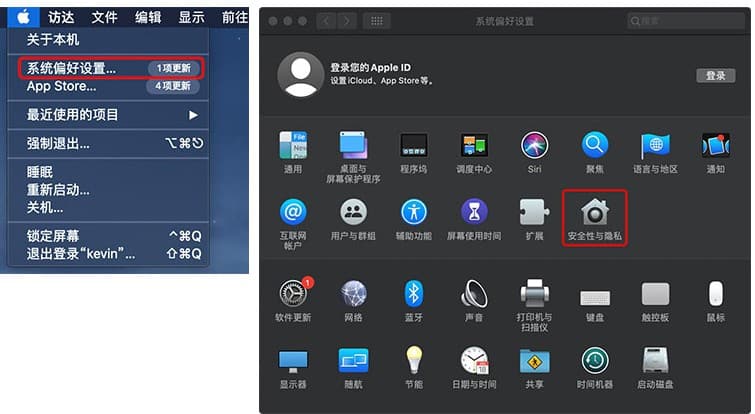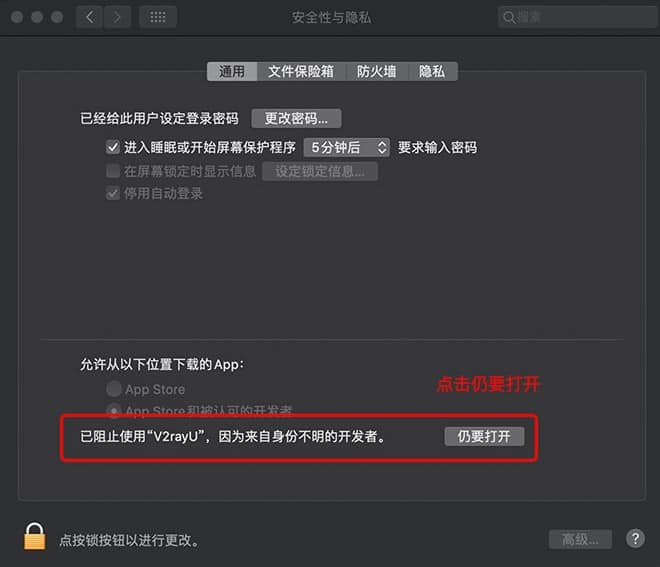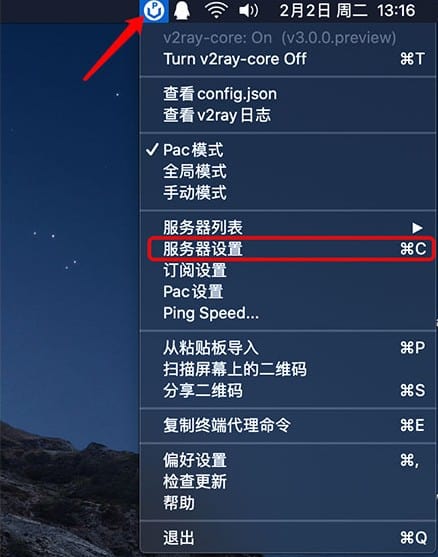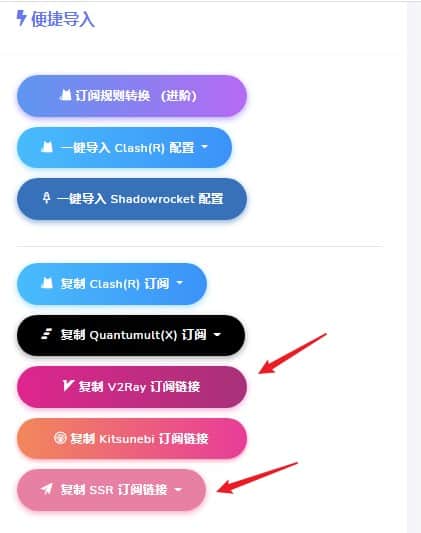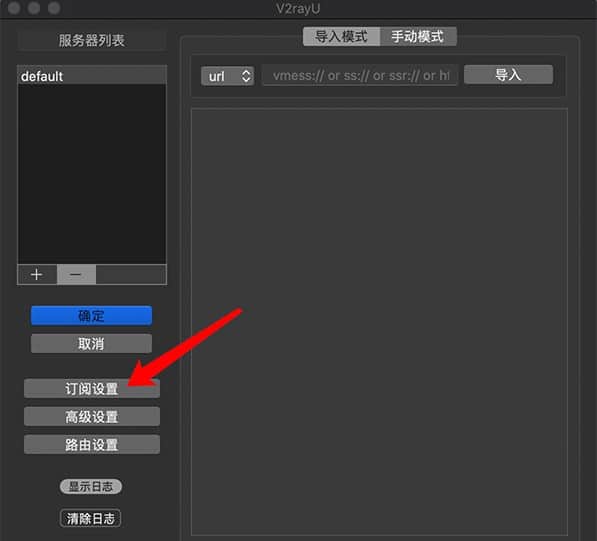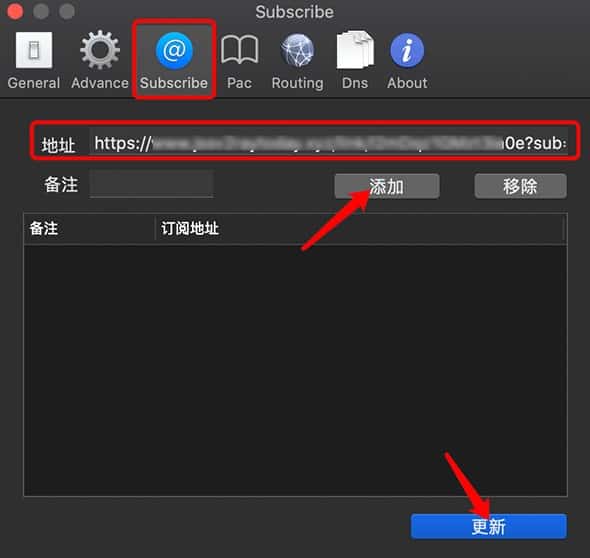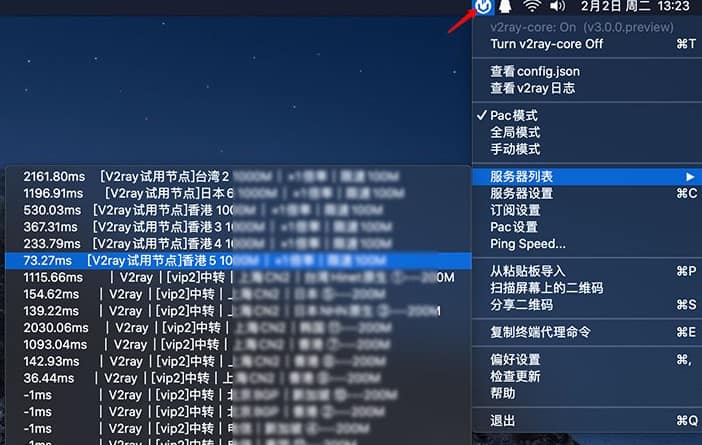如果你是从 Windows PC 跳到 Mac,或第一次使用 Mac,那麽你可能会想知道如何使用Mac屏幕截图,特别是键盘上没有所谓的 PrintScreen 键。
不用担心,方法很简单,MacOs 提供非常多种屏幕截图方法(包括用于捕获特定窗口的屏幕截图方法)。
无论你已经更新到最新 Catalina 版本,还是仍然在使用 Mojave,这些方法都能够工作,请继续往下看吧。
使用Mac屏幕截图的三个方法
1. 使用键盘快捷键
无论你想要捕捉整个屏幕,还是只有其中一小区块,MacOS 的键盘快捷键都是最简单、最快速的方法。
在默认情况下,Apple 会将屏幕截图保存在桌面,如果你想改变成複製到剪贴板,那下方提供的快捷键组合,请再加入 Control 键。
捕捉整个屏幕
- 步骤1:同时按下 Command + Shift + 3 键。
- 步骤2:屏幕截图就会保存到桌面,你也可以搭配 Control 键,来複製到剪贴板。
在 MacOS Catalina 中,屏幕截图后右下角会先跳出预览画面,让你能直接进入编辑工具。
另外,当截图越来越多时,桌面会变得很乱,为了方便整理,MacOS 也内建 “堆叠” 功能,会自动把所有截图放在同一区块裡。
为此,于桌面点击滑鼠右键,即可找到 “使用堆叠” 功能,按下之后所有截图就会集中在一个档案裡。
捕捉选定区域
- 步骤1:同时按下 Command + Shift + 4 键。
- 步骤2:画面出现十字准线后,单击并拖动你要捕捉的区域,接着放开滑鼠键,屏幕截图就会保存到桌面。你也可以搭配 Control 键,来複製到剪贴板。
另外,如果你的 MacBook Pro 具备 Touch Bar,想捕捉 Touch Bar 屏幕的话,可以使用 Command + Shift + 6 来完成、。
捕捉单一窗口
- 步骤1:同时按下 Command + Shift + 4 键,画面将出现十字准线。
- 步骤2:按空格键,十字准线会变成相机图标。
- 步骤3:你会注意到,当你把滑鼠悬停在任何窗口时,都会显示蓝色,这代表说你可以捕捉这个单一窗口。
- 步骤4:单击你要捕捉的窗口,其截图就会保存到桌面。
这个方法不仅能捕捉窗口,也能截下桌面、菜单栏、甚至是跳出的 Dock 菜单。
保存之后的截图,将会是 PNG 格式以及背景自动加入阴影,如果你不想要阴影,请在点击保存图像时,按住 Option 键(某些 Mac 键盘可能写着 Alt)。
与其他屏幕截图方法一样,加上 Control 键可複製到剪贴板,而不是桌面。
2. 使用 Grab(截图)工具
懒得记键盘快捷键吗?Grab(截图)就是你另一个好朋友。
Grab(截图)是预装在 Mac 上的应用程序,让你无需任何快捷键,透过滑鼠点击,就能选择要捕捉的方法,而且还提供拍摄延时的功能。
如果你使用的是 MacOS Catalina 以上版本,Grab(截图)已经整合到 Command + Shift + 5 快捷键,按下即可快速叫出。
MacOS Mojave 则可以透过 Spolight 搜寻「Grab 」或「截图」来快速找到。
- 步骤1:启动之后,下方就会看到各式各样的功能图标。
- 步骤2:左侧选取你要捕捉的方式。
定时截图
使用 Grab(截图)提供定时截图功能,最高可以延迟到 10 秒。
- 步骤1:点选下方的选项。
- 步骤2:选择你要延迟多长时间,有 5 秒、10 秒
另外要注意是,在默认情况下,滑鼠鼠标并不会出现于截图中,如果你希望也被捕捉,那请把下方的 “显示滑鼠指标” 打勾。
滑鼠鼠标只能在定时截图功能中打开,这是 Grab(截图)方法的一大优势,但我们还是认为键盘快捷键才是平时最好用的方法。
3. 使用预览来截屏
预览是 Mac 打开照片、PDF 所有内容的默认工具,它其实也具备许多不为人知的好用功能,像是捕捉屏幕截图就是。
步骤1:打开预览(于 Spotlight 输入 Preview 可快速找到)
步骤2:点击左上角档案选单。
步骤3:找到拍摄截图,即可选择你要使用 “从选取范围“、”从视窗“、从整个萤幕”
相较于前一个方法,我们更推荐 Grab,因此更加好用。
不过,预览工具还是有一个优点,就是截图之后可直接进行编辑后置,然后选择要保存的位置。
以上就是如何使用Mac屏幕截图的方法,如果你在使用过程中遇到问题,欢迎在本文下方留言评论哦
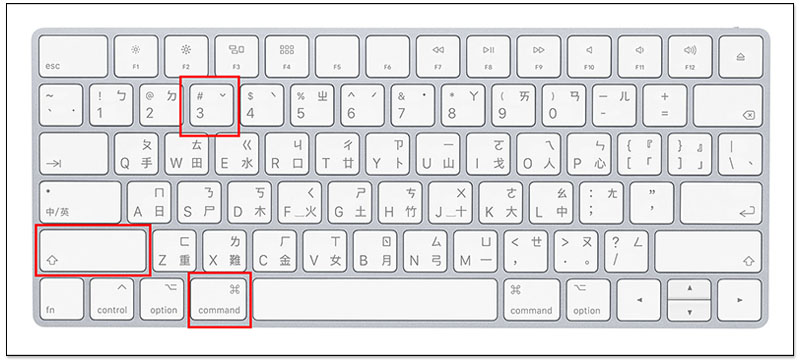
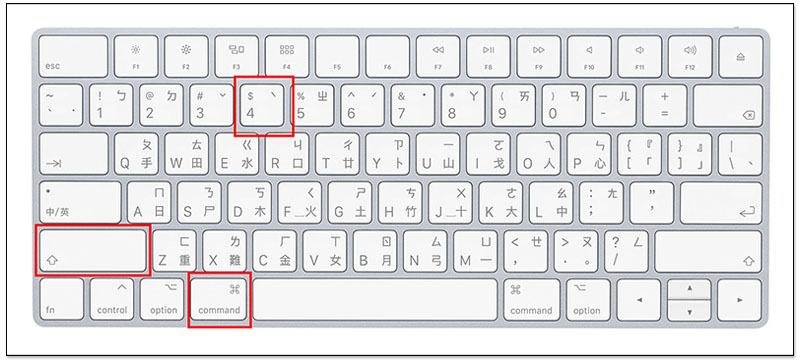
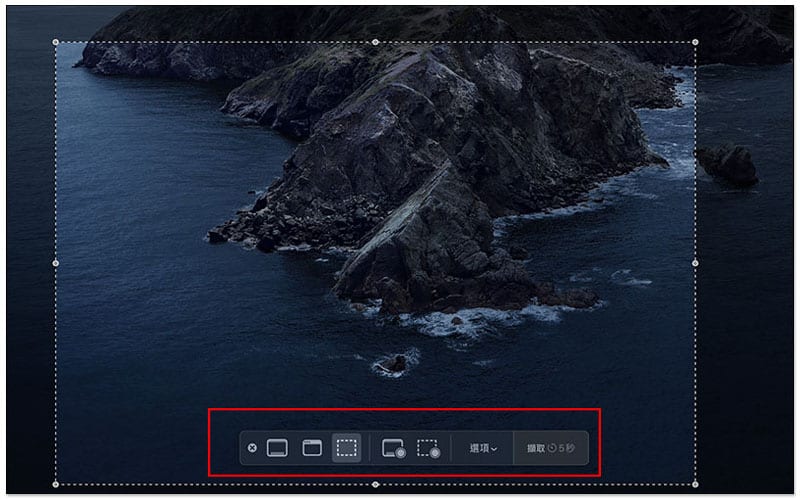
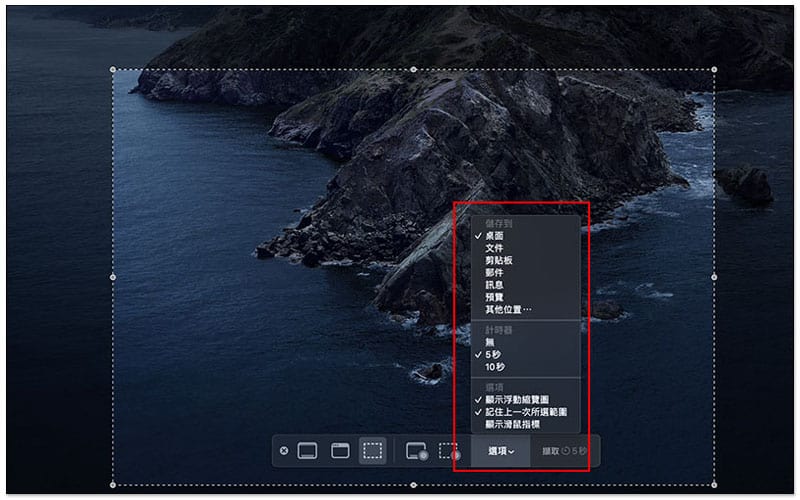
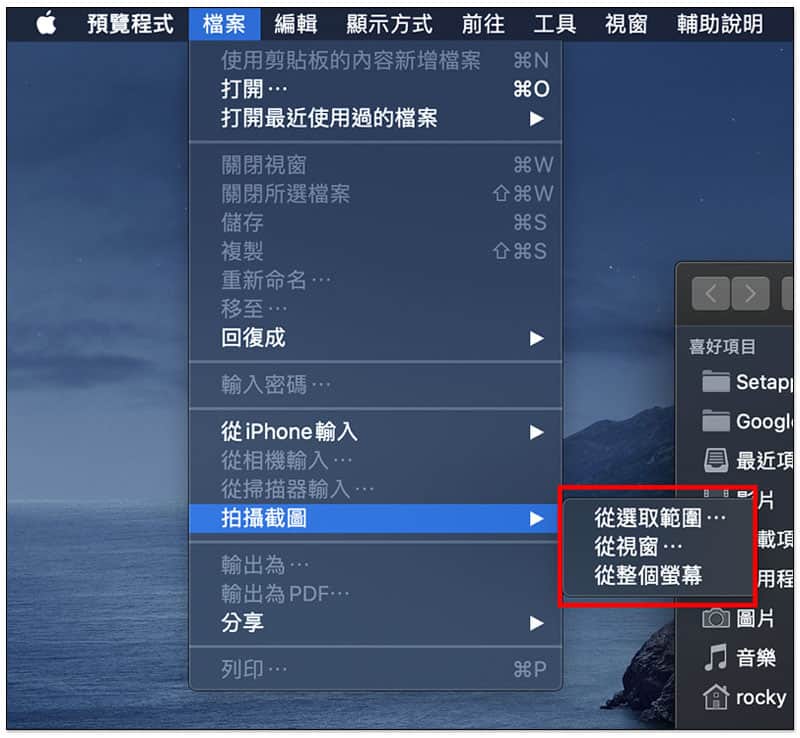
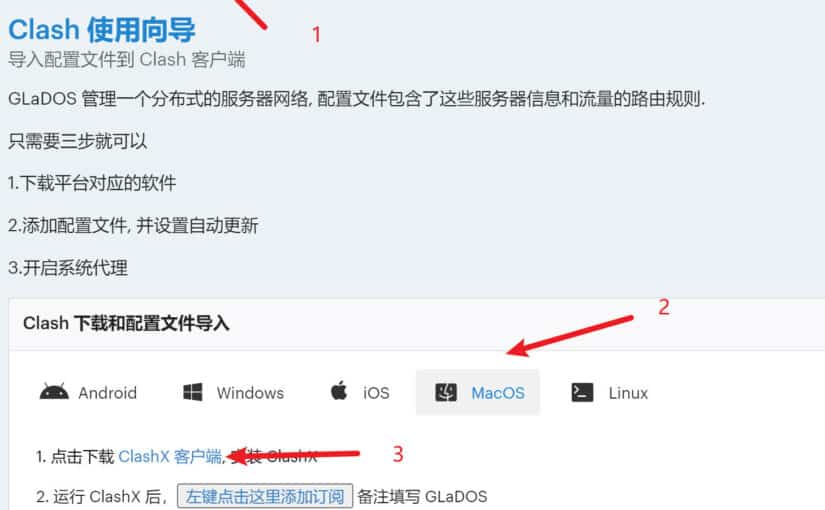
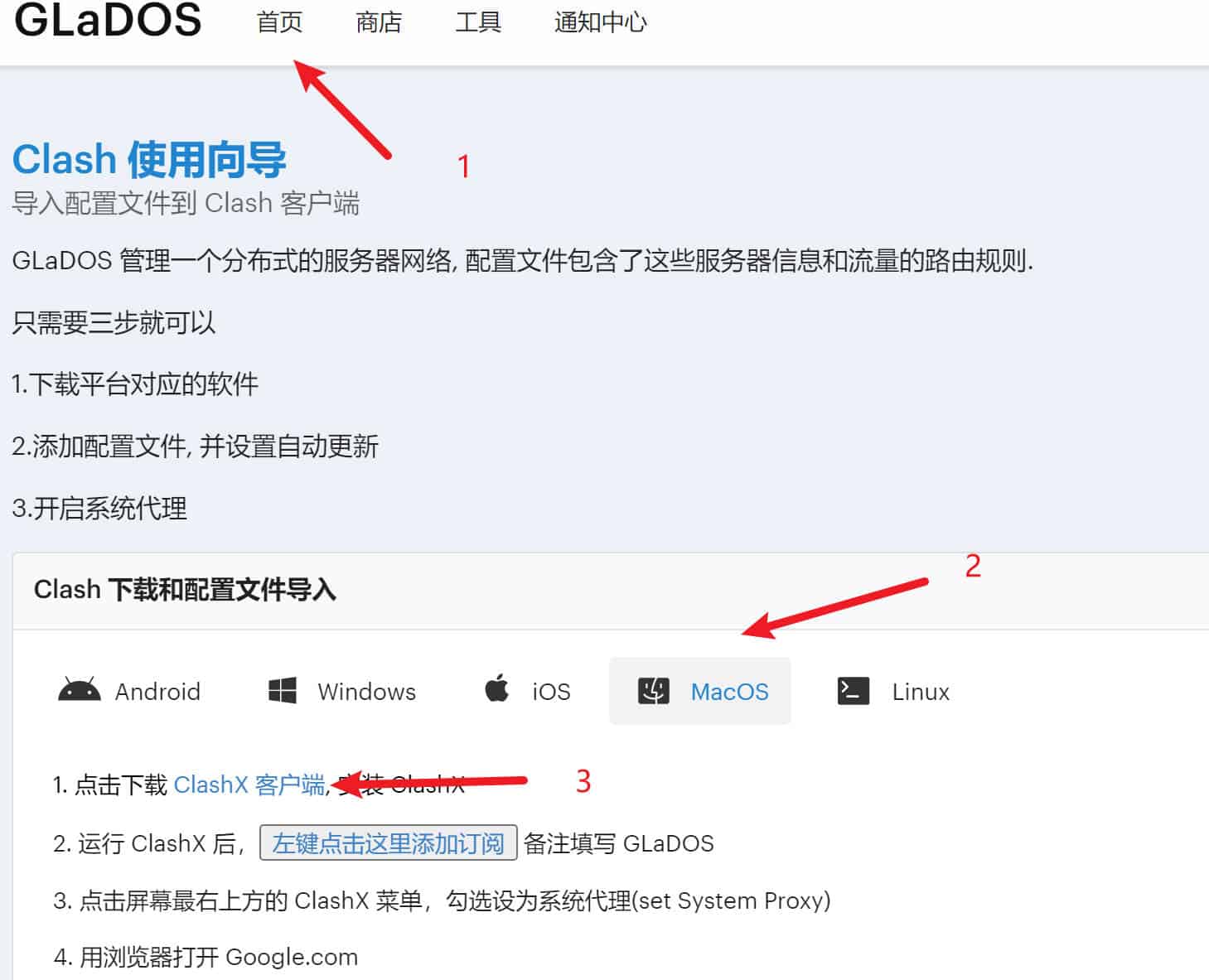
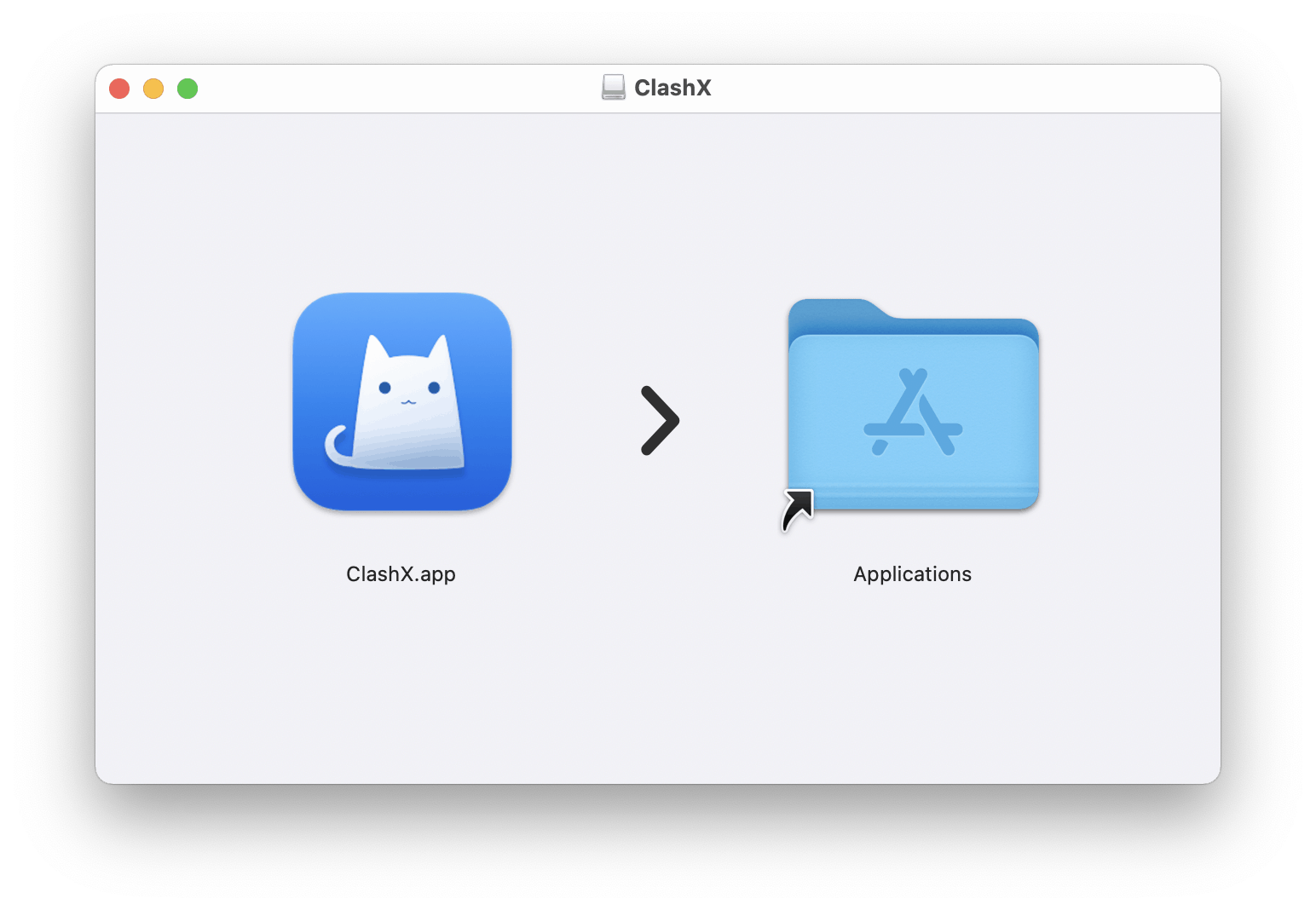

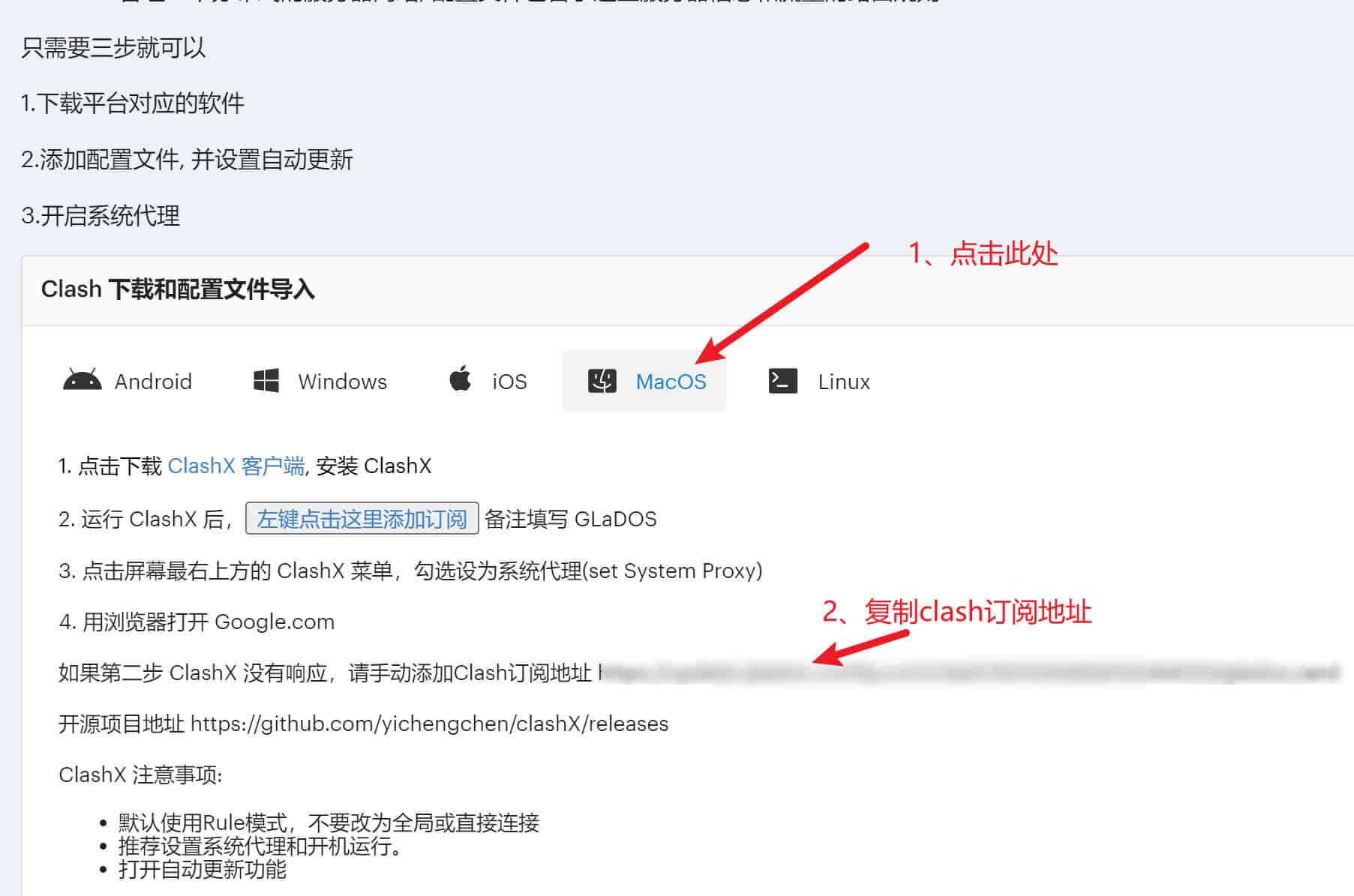
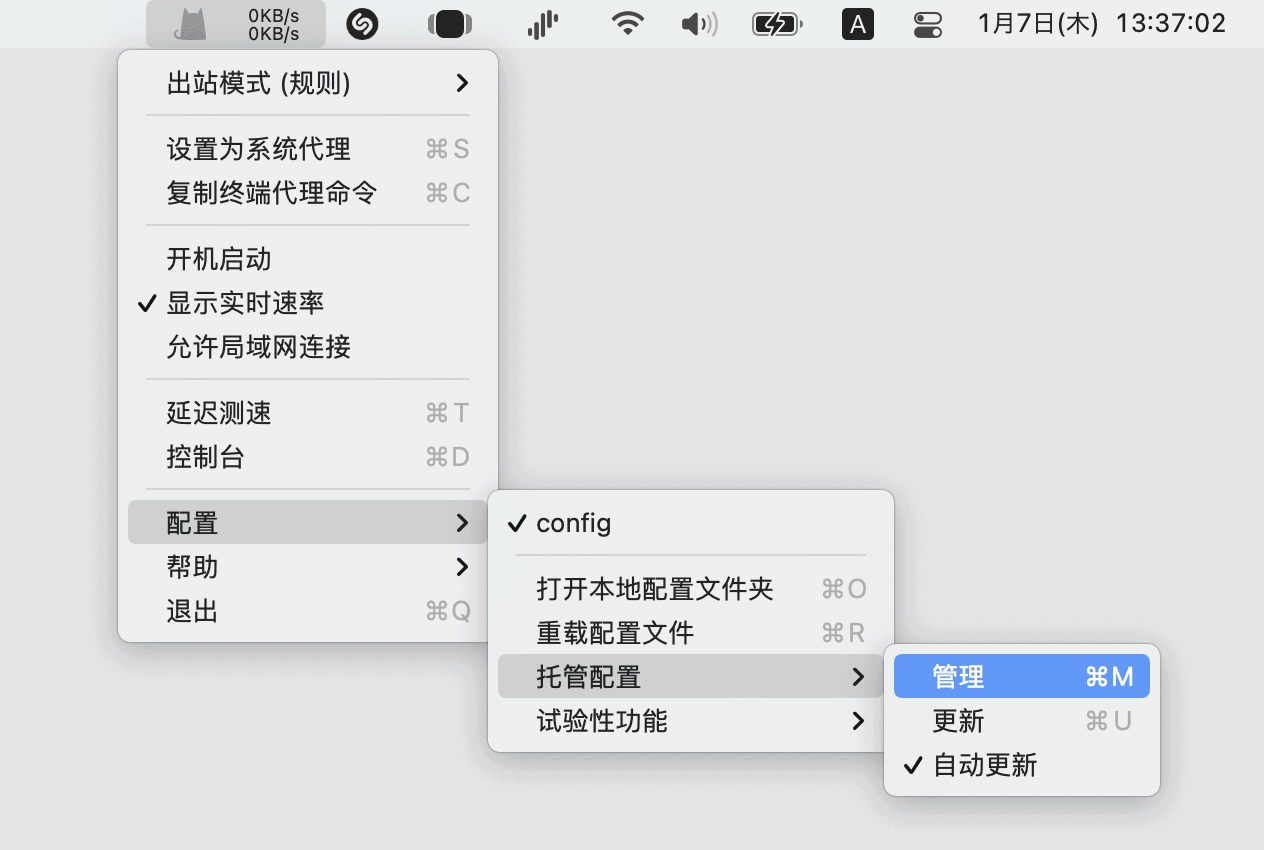
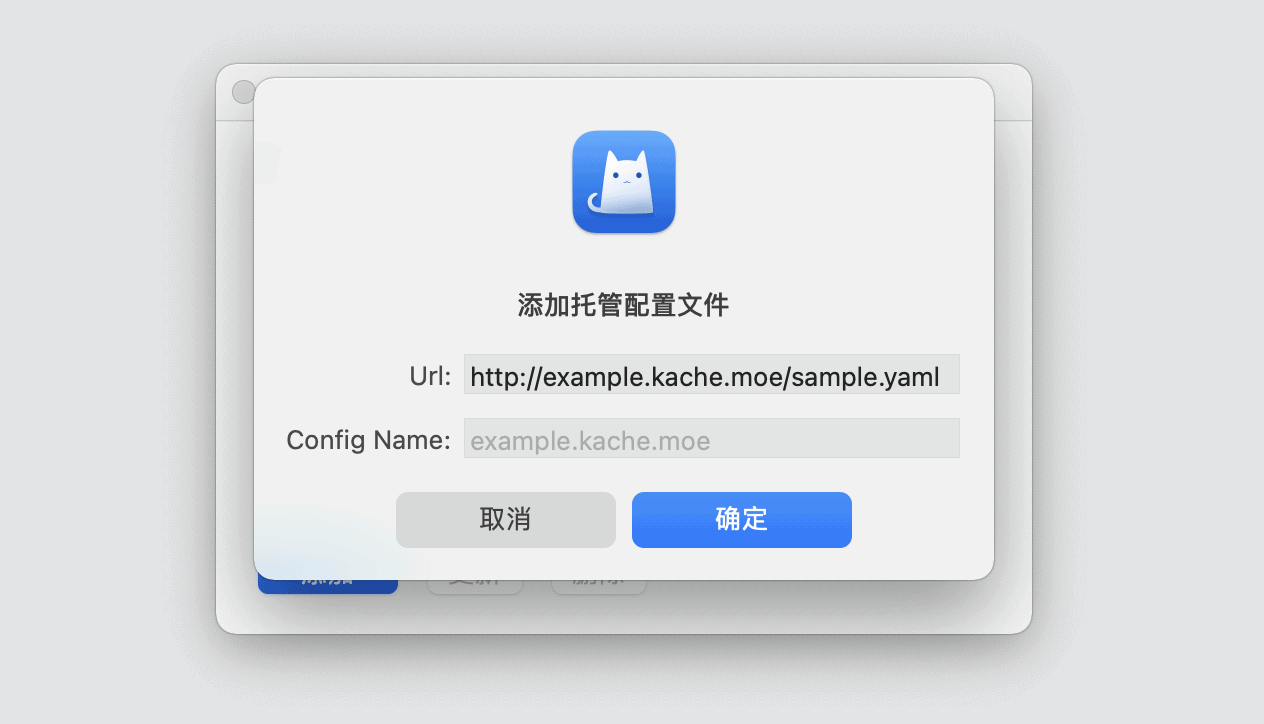
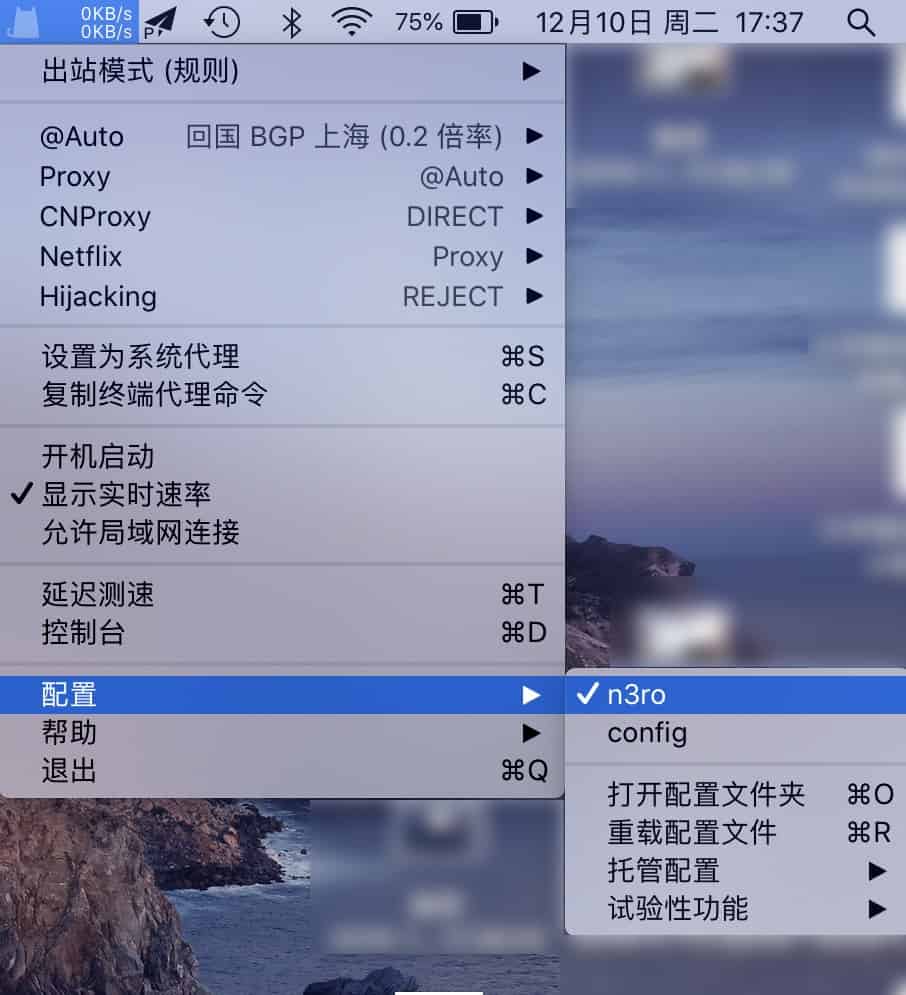
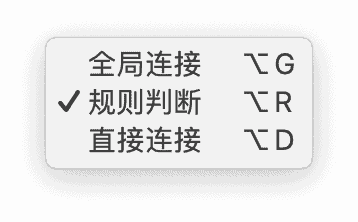
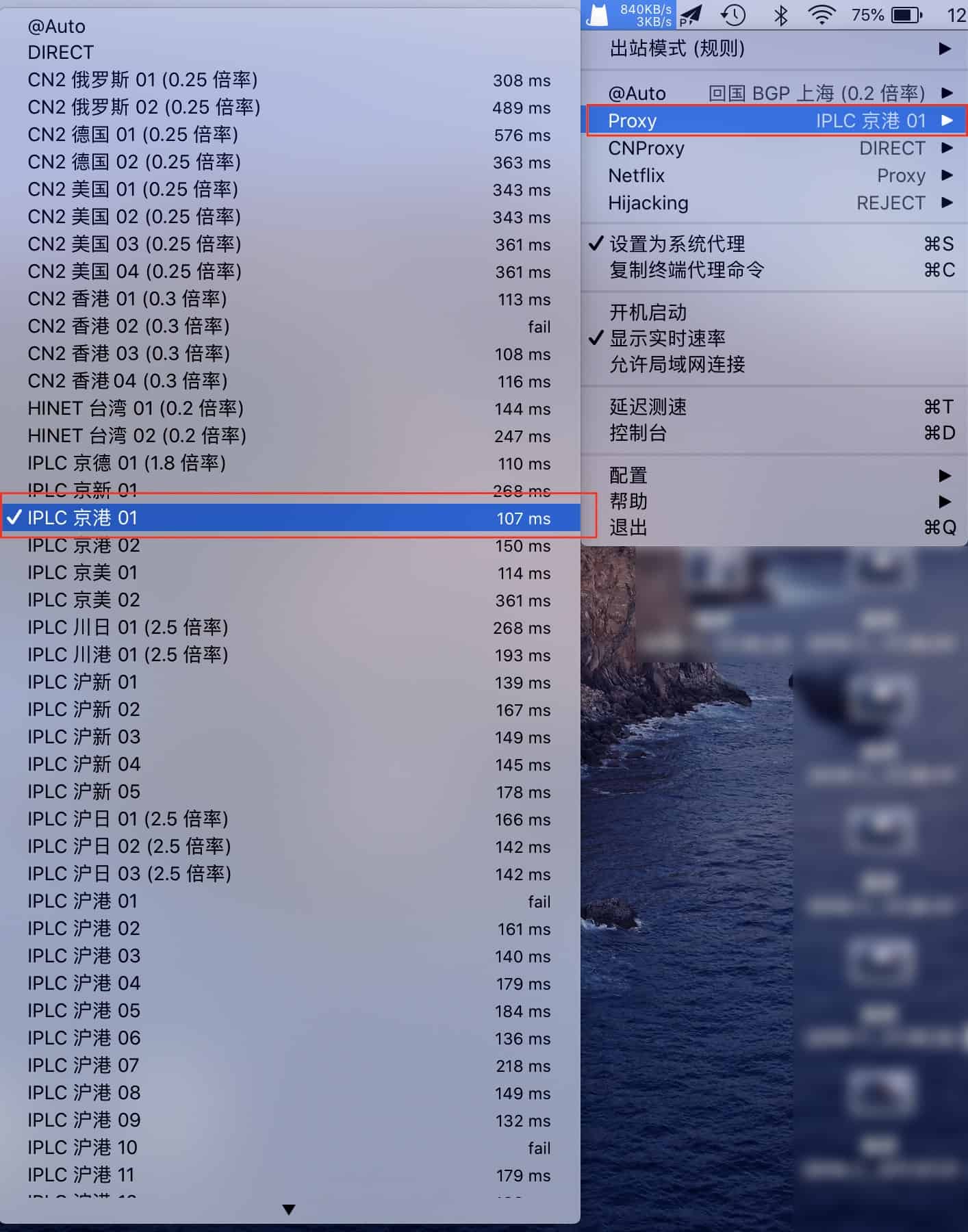
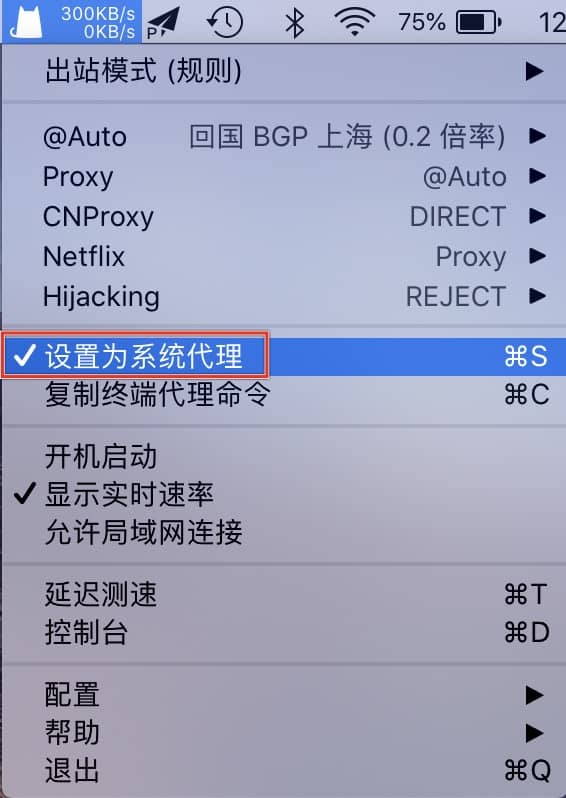
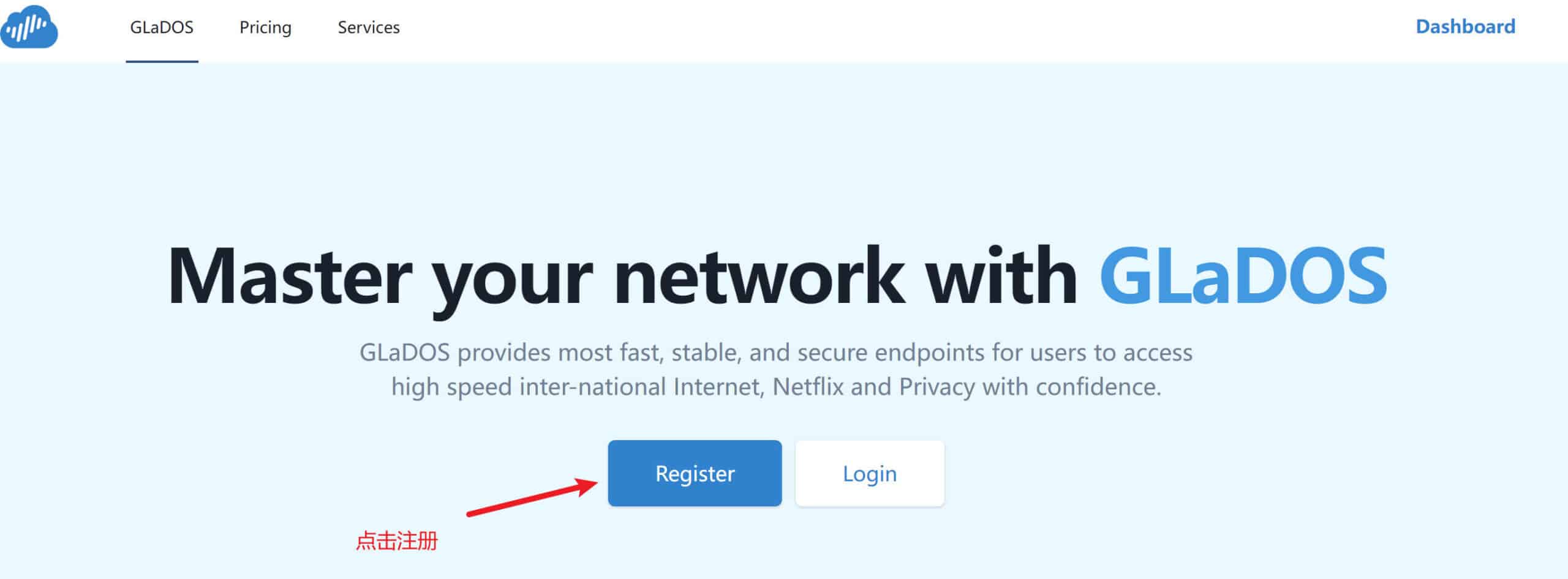
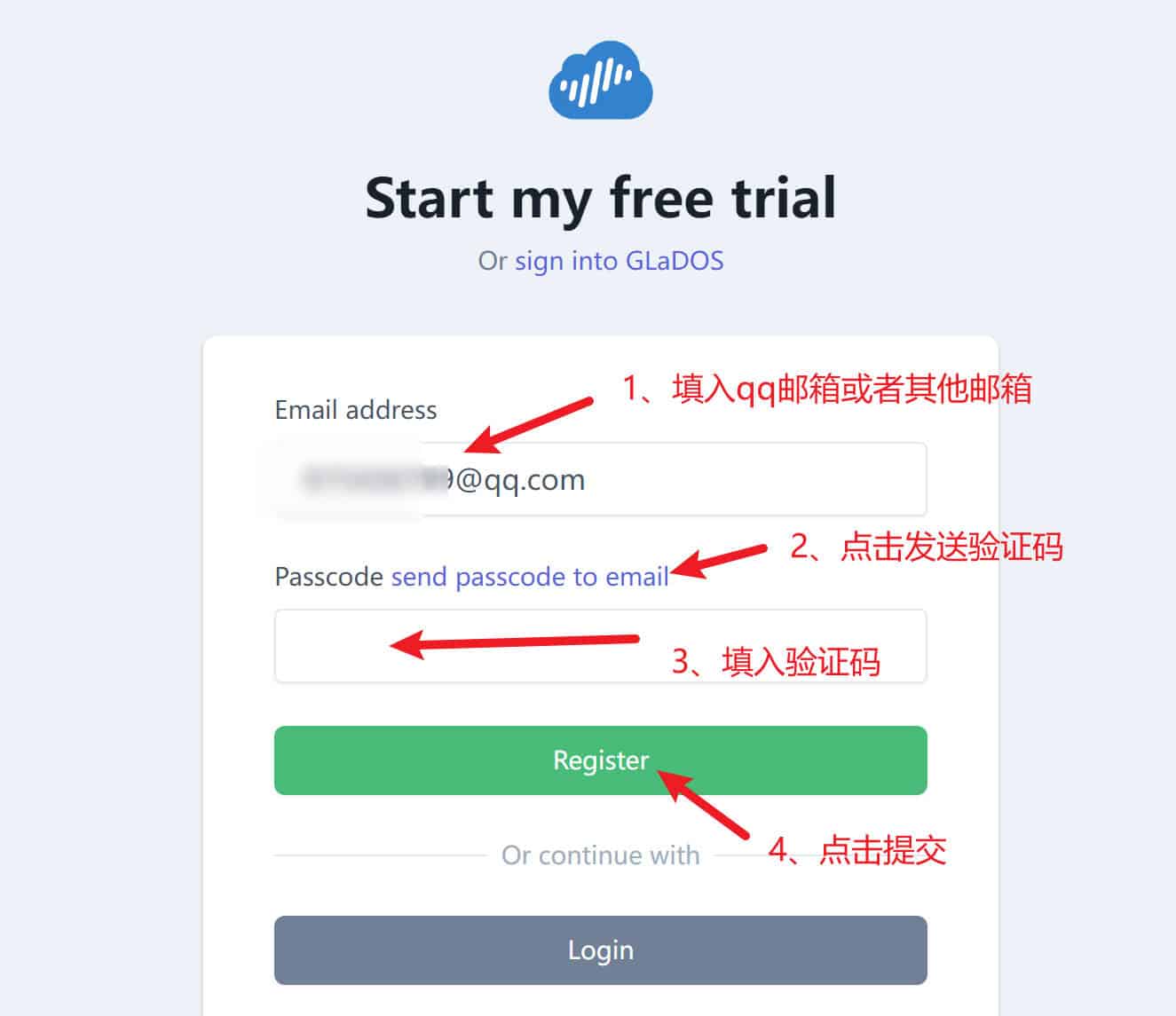
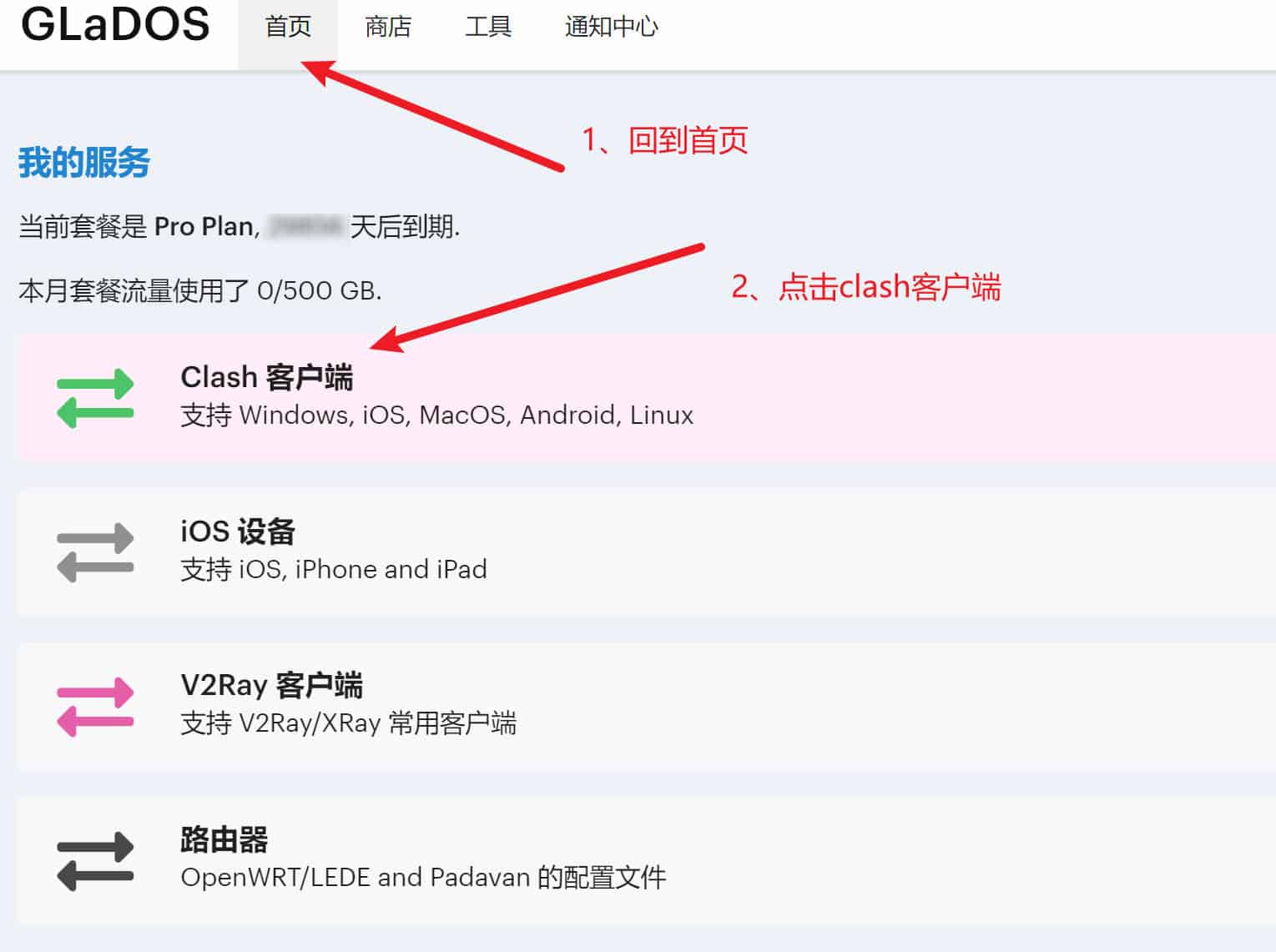
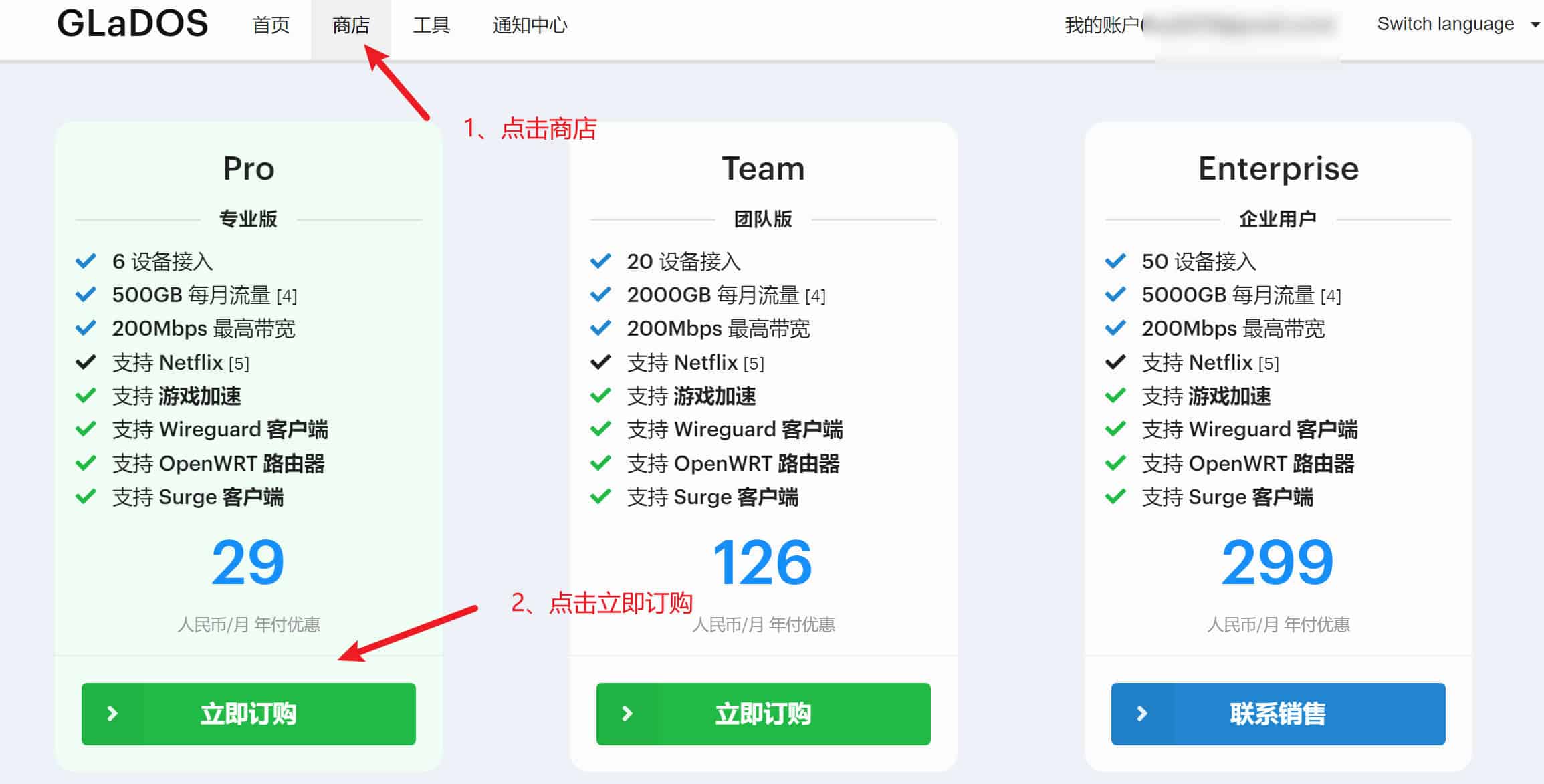 2、到这一步继续往下翻
2、到这一步继续往下翻